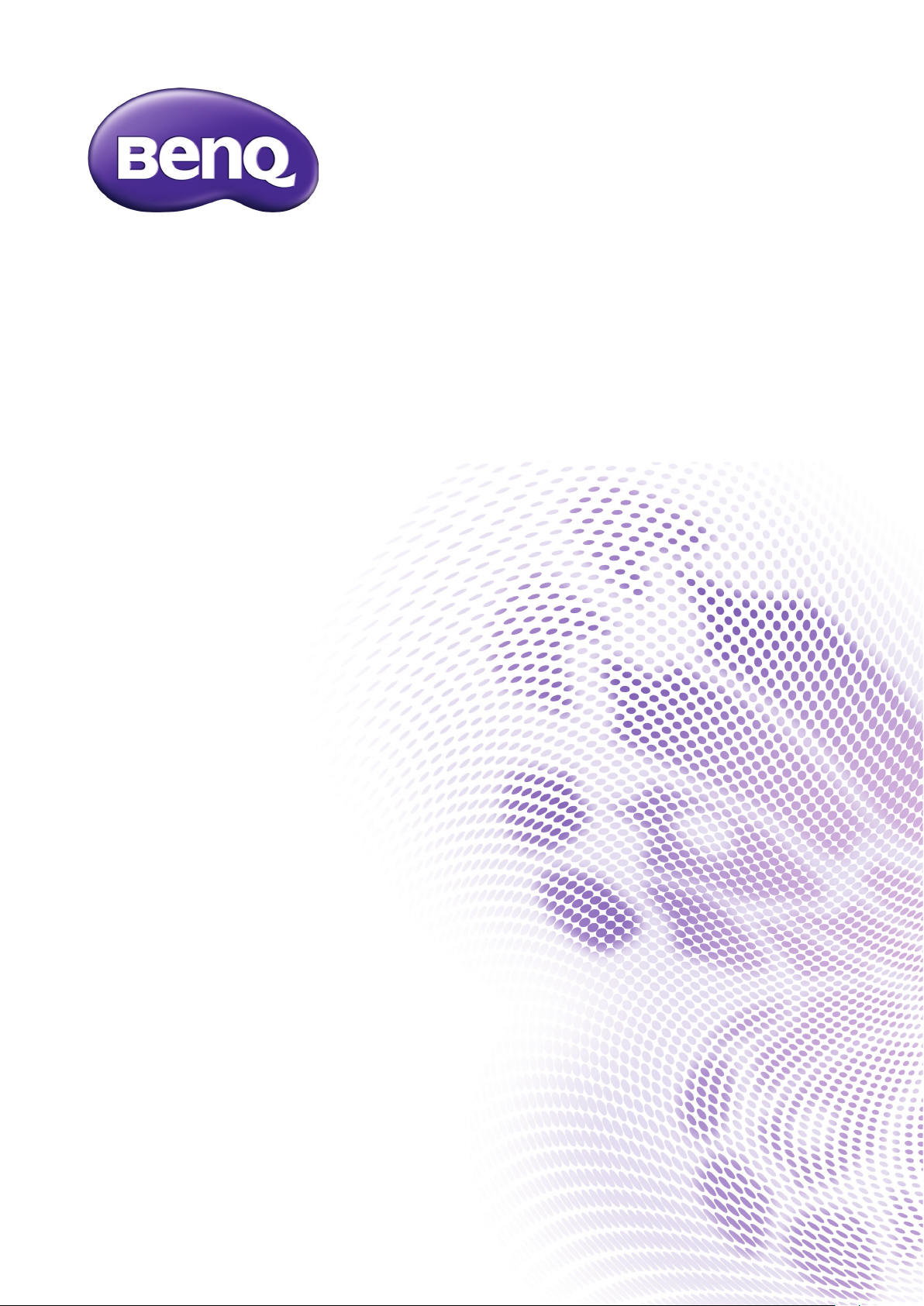
LU9235 / LX9215
Proiettore digitale
Manuale Utente
V1.04
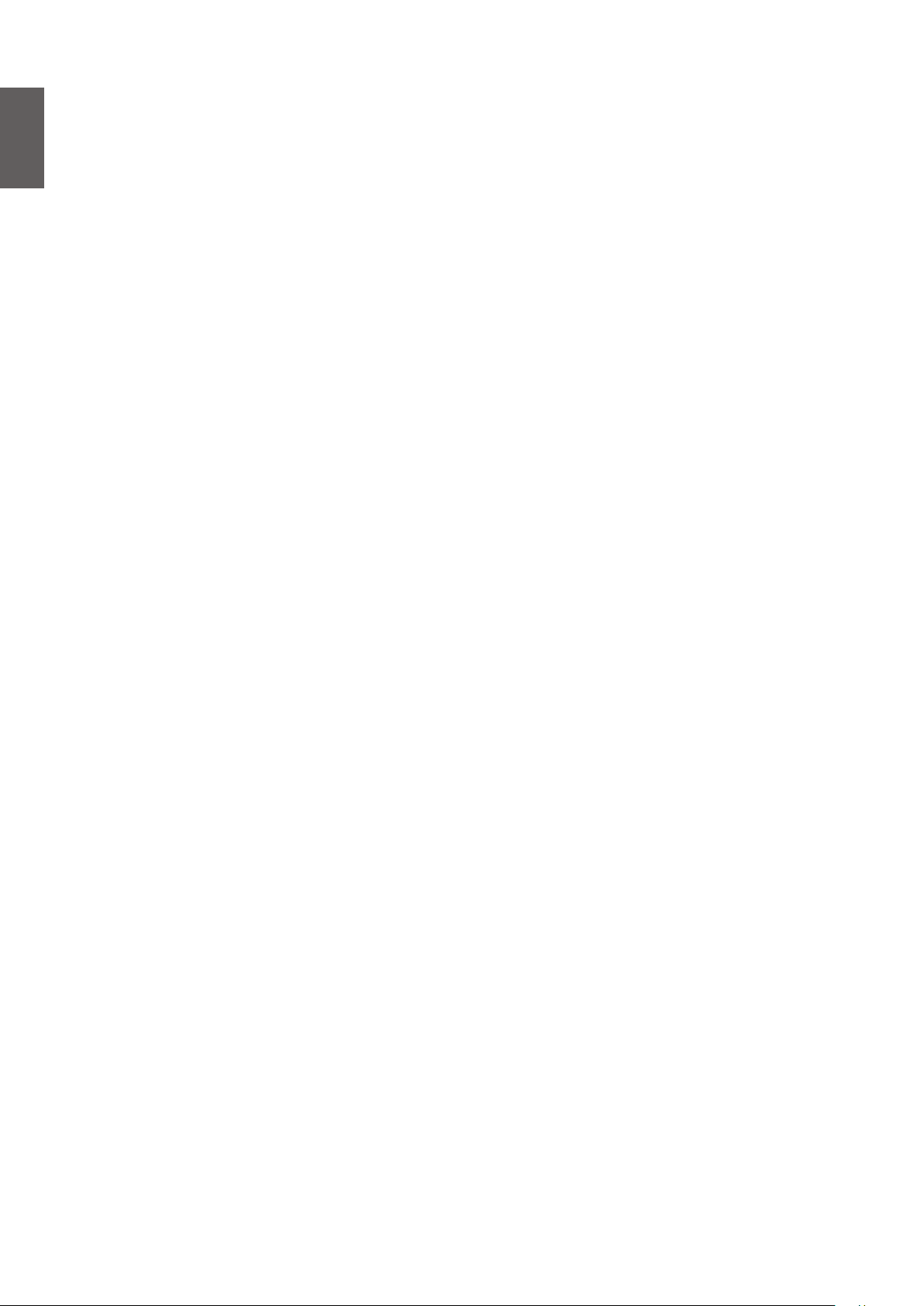
Italiano
Copyright e liberatoria
Copyright
Copyright 2015 BenQ Corporation. Tutti i diritti riservati. Nessuna parte di questa pubblicazione
può essere riprodotta, trasmessa, trascritta, archiviata in sistemi d’archiviazione o tradotta
in qualsiasi lingua o linguaggio di computer, in nessuna forma o tramite alcun mezzo, sia esso
elettronico, meccanico, magnetico, ottico, chimico, manuale o altro, senza previa autorizzazione
scritta della BenQ Corporation.
Tutti gli altri marchi, prodotti o nomi delle aziende che appaiono in questo manuale potrebbero
essere marchi registrati delle rispettive aziende oppure potrebbero essere protetti dalle leggi sui
diritti d'autore, e sono usati solo a scopo identicativo o illustrativo.
Disclaimer
La BENQ Corporation non si assume alcuna responsabilità né offre garanzie - esplicite o implicite nei confronti dei contenuti del presente documento ed in particolare non concede alcuna garanzia
di commerciabilità o idoneità a scopi specici. Inoltre, la BenQ Corporation si riserva il diritto di
rivedere questa pubblicazione e di eseguire modiche periodiche dei suoi contenuti senza alcun
obbligo, da parte dell'azienda, di informare chiunque di tali revisioni o modiche.
Questo Manuale d’uso intende provvedere ai clienti le informazioni più aggiornate ed accurate
quindi, di tanto in tanto, tutti i contenuti possono essere modicati senza preavviso. Visitare il sito
http://www.benq.com per ottenere la versione più aggiornata di questo Manuale.
Dichiarazione sui collegamenti ipertestuali e siti web di terzi
BenQ non è responsabile del contenuto dei siti web o di simili risorse, che sono mantenuti e
controllati da terzi, che possono essere collegate da questo prodotto. Il collegamento a questi
siti o a simili risorse non signica che BenQ garantisca o rappresenti i loro contenuti né in modo
espresso né implicito.
Tutti i contenuti o servizi di terzi preinstallati in questo prodotto sono forniti "così come sono".
BenQ fa, né in modo espresso né implicito, alcuna garanzia riguardo ai contenuti o ai servizi forniti
da terzi. BenQ non garantisce né si fa garante che i contenuti o i servizi forniti da terzi siano
accurati, efcaci, aggiornati, legali o completi. In nessun caso BenQ può essere ritenuta responsabile
per i contenuti o i servizi forniti da terzi, inclusa la loro negligenza. I servizi forniti da terzi possono
essere annullati temporaneamente o permanentemente. BenQ non garantisce né si fa garante che il
qualsiasi contenuto o i servizio fornito da terzi sia in buone condizioni in qualsiasi momento, e non
è responsabile per la cessazione di tali contenuti e servizi. Inoltre, BenQ non è coinvolta in alcuna
transazione eseguita su siti web o simili risorse gestite da terzi.
Per tutte le domande, dubbi o contestazioni è necessario contattare i fornitori di contenuti o di
servizi.
2019/ 5/ 14
2
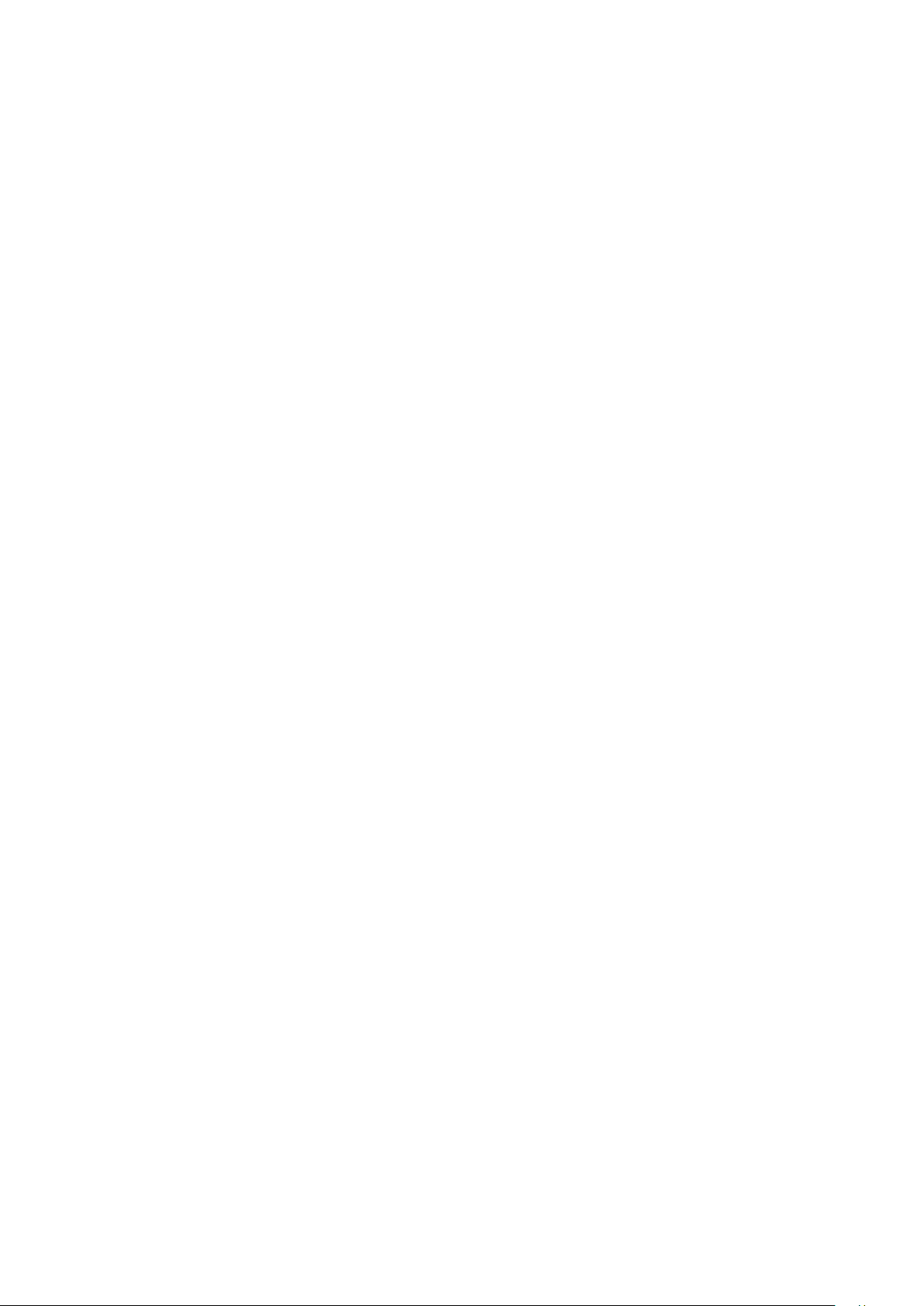
Contenuti
Copyright e liberatoria .................................................................. 2
Copyright ................................................................................................................................................. 2
Disclaimer ................................................................................................................................................ 2
Dichiarazione sui collegamenti ipertestuali e siti web di terzi ..................................................... 2
Istruzioni importanti per la sicurezza .......................................... 6
Istruzioni generali per la sicurezza .............................................................................. 6
Avviso sul laser ............................................................................................................... 7
Classe laser .............................................................................................................................................. 7
Parametri laser ........................................................................................................................................ 7
Informazioni sulle etichette ................................................................................................................. 8
Istruzioni sulla luce laser ...................................................................................................................... 9
Preparazione per l'installazione ................................................................................... 10
Attenzione per l'installazione .............................................................................................................. 10
Avviso sul raffreddamento ................................................................................................................... 11
Contenuti della confezione ........................................................... 13
Elementi confezione standard ...................................................................................... 13
Informazioni sull’obbiettivo .......................................................................................... 13
Introduzione ................................................................................... 14
Veduta esterna del proiettore ...................................................................................... 14
Veduta frontale e laterale ..................................................................................................................... 14
Veduta superiore e laterale .................................................................................................................. 14
Tasti di controllo e funzione ......................................................................................... 15
Pannello di controllo ............................................................................................................................. 15
Terminale controllo ............................................................................................................................... 16
Telecomando ........................................................................................................................................... 17
Installazione .................................................................................... 21
Installazione o rimozione dell'obbiettivo optional ..................................................... 21
Installazione del nuovo obiettivo ........................................................................................................ 21
Rimozione dell’obiettivo esistente dal proiettore .......................................................................... 22
Valutazione della distanza per dimensioni dell’immagine ......................................... 23
Ottenere le dimensioni volute per l'immagine proiettata ............................................................. 23
Dimensioni di proiezione ..................................................................................................................... 23
Lens dimension ....................................................................................................................................... 25
Regolazione spostando l’obbiettivo ............................................................................. 26
Regolazione della posizione verticale dell’immagine ...................................................................... 26
Regolazione della posizione orizzontale dell’immagine ................................................................. 26
Graco Intervallo di spostamento dell’obiettivo ............................................................................ 27
Regolazione di zoom/fuoco ................................................................................................................. 28
Collegamento ................................................................................................................. 29
Prima di eseguire i collegamenti ......................................................................................................... 29
Collegamento di dispositivi AV............................................................................................................ 31
Collegamento al computer .................................................................................................................. 31
Collegamento al trasmettitore HDBaseT ........................................................................................ 32
Collegamento alla LAN ........................................................................................................................ 32
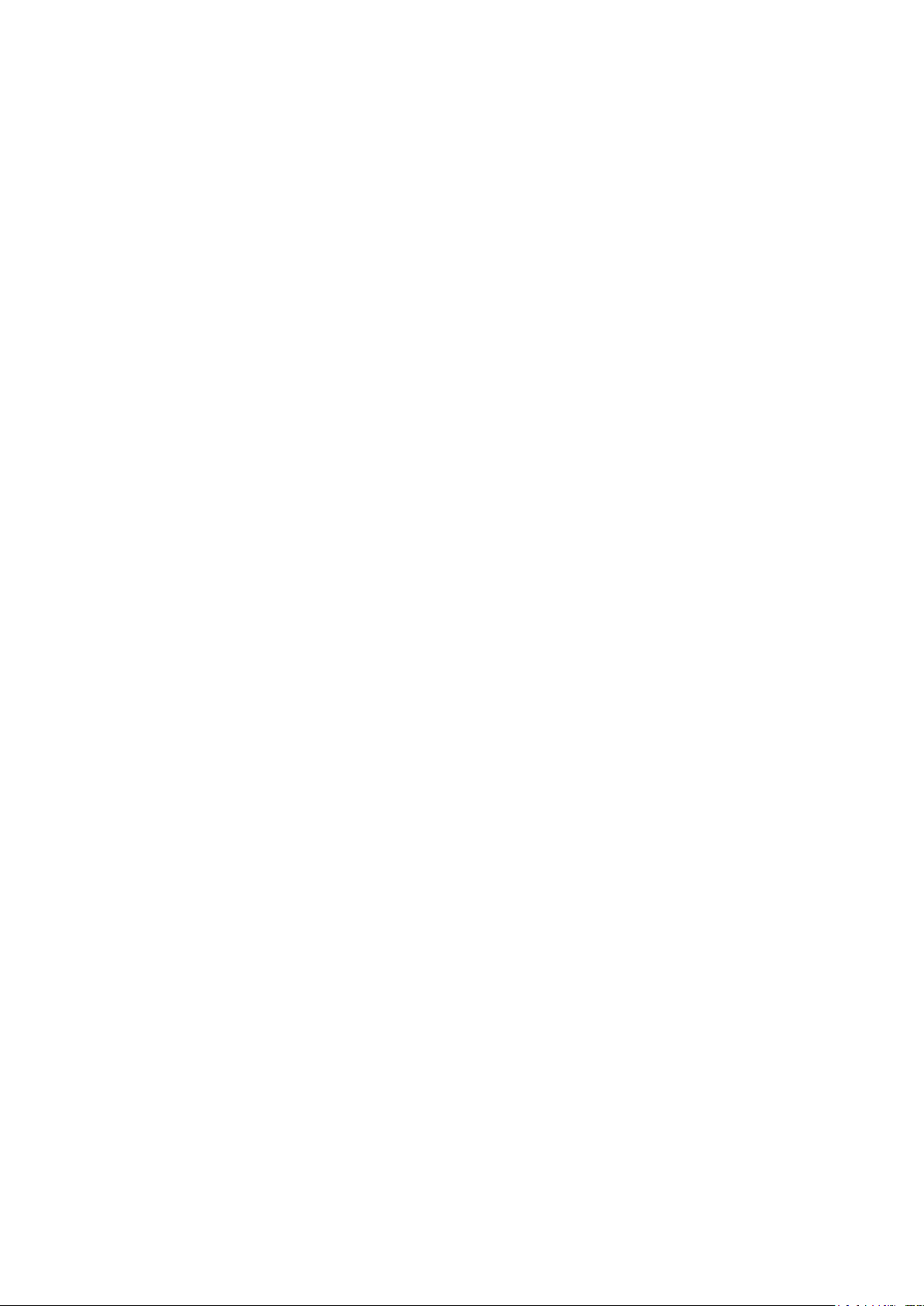
Operazioni ...................................................................................... 33
Accensione e spegnimento del proiettore .................................................................. 33
Collegamento del cavo d'alimentazione ............................................................................................ 33
Indicatore d’alimentazione ................................................................................................................... 33
Accensione del proiettore ................................................................................................................... 34
Spegnimento del proiettore ................................................................................................................. 40
Utilizzo del menu ........................................................................... 41
Menu principale .............................................................................................................. 41
Menu Display .................................................................................................................. 42
Menu Adatta angoli ................................................................................................................................ 44
Menu 3D .................................................................................................................................................. 44
Menu IMMAGINE........................................................................................................... 45
Menu Sintonia temperatura colore .................................................................................................... 47
Menu Gestione colori 3D .................................................................................................................... 48
Menu SORGENTE ......................................................................................................... 49
CONFIGURAZ. SISTEMA: Menu Base ........................................................................ 50
Menu Impostazioni Menu ..................................................................................................................... 51
Menu Impostazioni di funzionamento ............................................................................................... 51
CONFIGURAZ. SISTEMA: Menu Avanzate. ............................................................... 52
Menu Impostazioni audio ..................................................................................................................... 53
Menu Impostazioni sorgente luminosa .............................................................................................. 54
Menu Impostaz. protezione .................................................................................................................. 54
Menu Sottotitoli chiusi .......................................................................................................................... 55
Menu Impostaz standby ........................................................................................................................ 55
Menu Impostazioni rete ........................................................................................................................ 56
Menu Informazioni ......................................................................................................... 57
Struttura del menu ........................................................................................................ 58
Manutenzione ................................................................................. 61
Prima di eseguire la manutenzione del proiettore .................................................... 61
Cura del proiettore ............................................................................................................................... 61
Pulire la supercie frontale dell’obbiettivo ................................................................. 61
Pulire la copertura del proiettore ................................................................................ 61
Manutenzione del ltro ................................................................................................. 62
Pulizia del ltro ....................................................................................................................................... 62
Sostituzione del ltro laterale ............................................................................................................. 63
Sostituzione del ltro anteriore .......................................................................................................... 64
Spia LED ......................................................................................................................... 65
Messaggio del sistema ........................................................................................................................... 65
Messaggio d’errore sorgente luminosa ............................................................................................. 65
Messaggio ltro ....................................................................................................................................... 65
Messaggio errore temperatura ........................................................................................................... 66
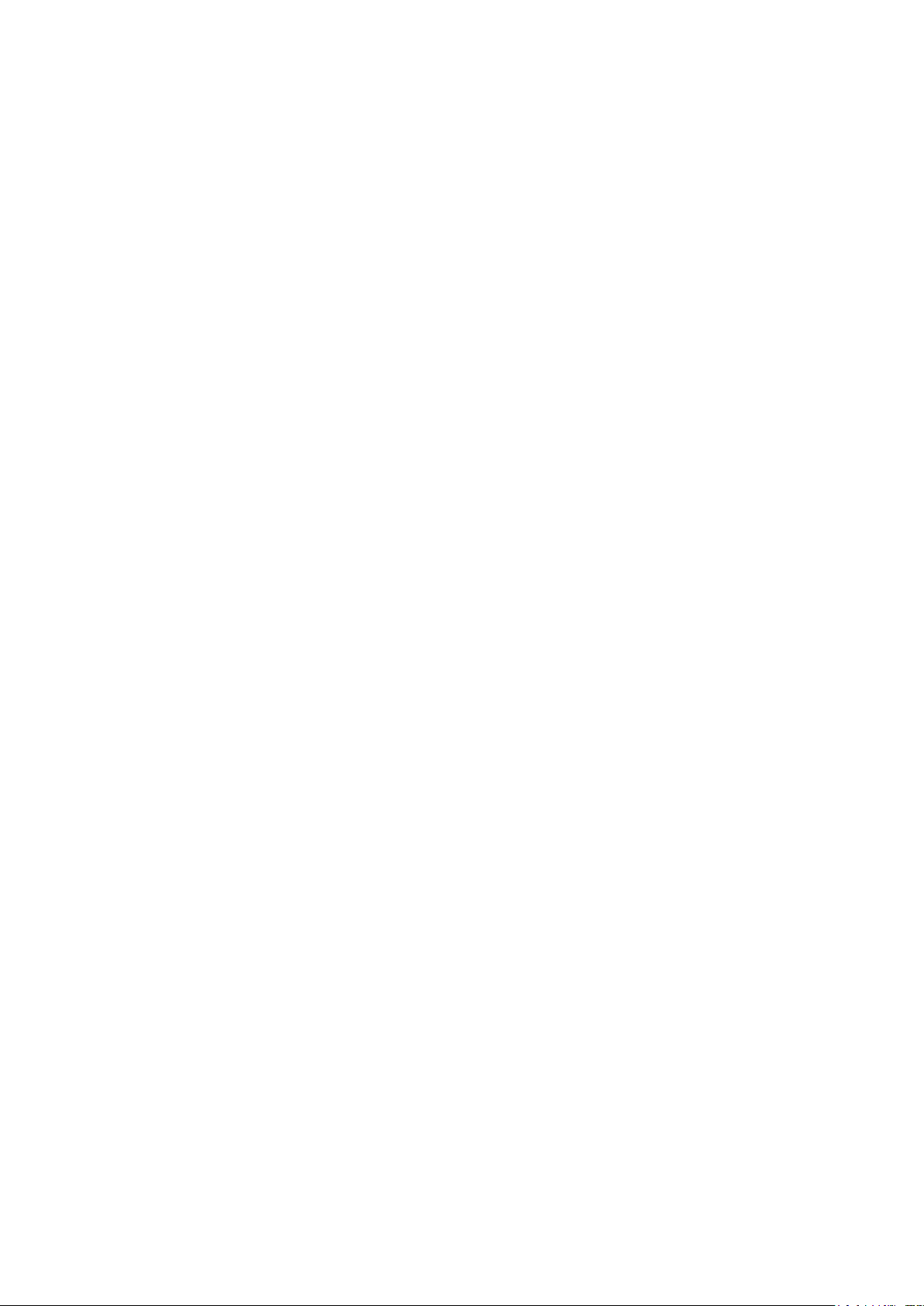
Risoluzione dei problemi ............................................................... 67
Risoluzione dei problemi ............................................................................................... 67
Il proiettore non si accende. ................................................................................................................ 67
Nessuna immagine. ................................................................................................................................. 67
Immagine sfuocata. ................................................................................................................................. 67
Il telecomando non funziona. ............................................................................................................... 67
La password non è corretta. ................................................................................................................ 67
Speciche ........................................................................................ 68
Speciche ........................................................................................................................ 68
Dimensioni
Supporto per installazione a softto ................................................................................................. 69
...................................................................................................................... 69
Appendice ....................................................................................... 70
Tabella di temporizzazione ........................................................................................... 70
Temporizzazioni supportate per ingresso PC e PC 2
Temporizzazione supportata per ingresso componente - YPbPr ................................................ 71
Temporizzazione supportata per ingresso Video ............................................................................ 72
Temporizzazione supportata per ingresso HDMI e DVI-D (HDCP)
Temporizzazione supportata per ingresso video HDMI ............................................................... 74
Telecomando RS232
...................................................................................................... 75
.................................................................... 70
......................................... 72
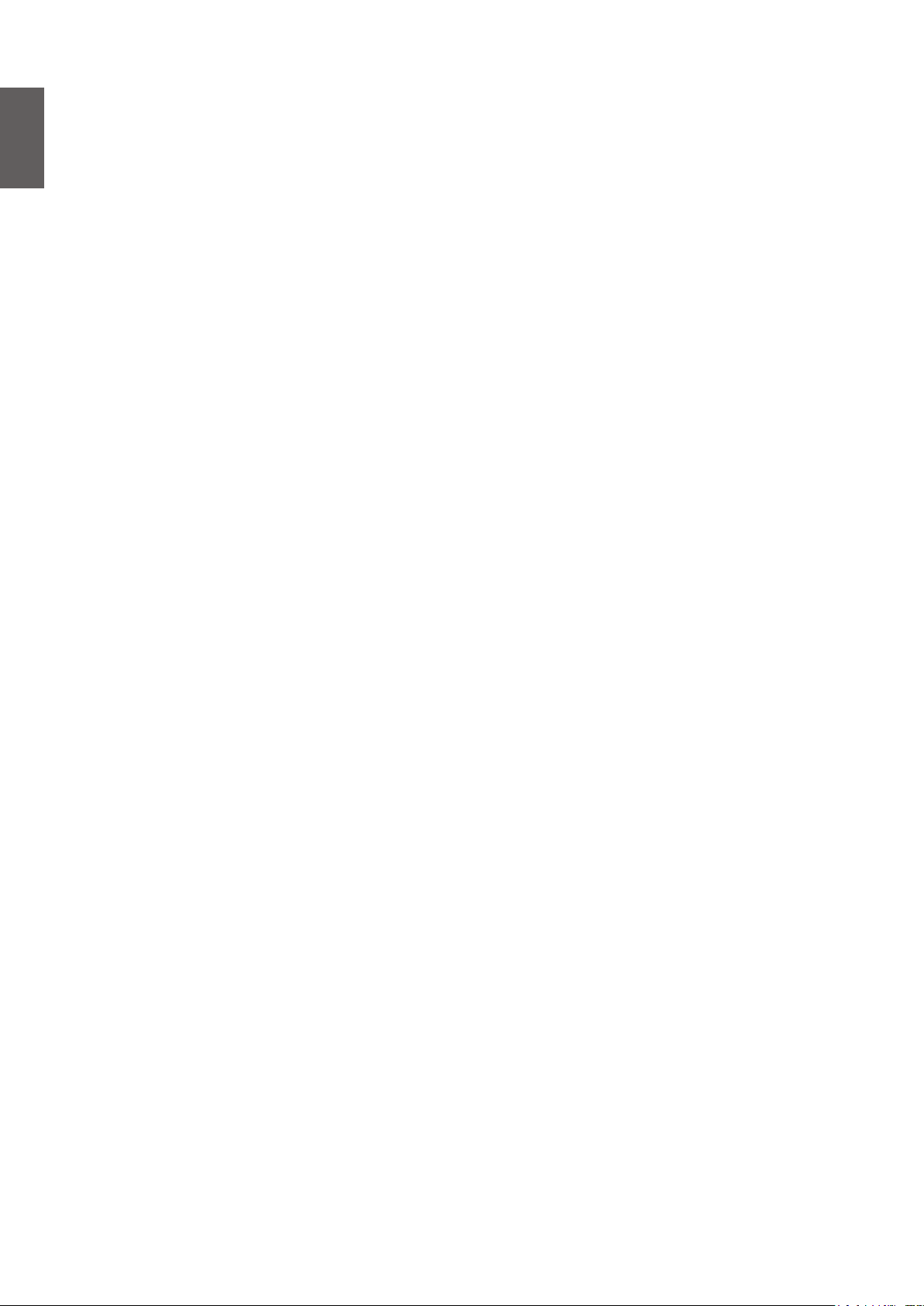
Italiano
Istruzioni importanti per la sicurezza
Questo proiettore è stato progettato e tesato per soddisfare i più recenti standard di sicurezza
relativi alle attrezzature IT (Information Technology). Tuttavia, per garantire l’uso in sicurezza del
prodotto, è importante seguire le istruzioni riportate in questo manuale e indicate sul prodotto
stesso.
Istruzioni generali per la sicurezza
1. Non guardare direttamente nell’obiettivo del proiettore durante l’uso. Il raggio di luce intensa
può provocare danni alla vista.
2. Aprire sempre l’otturatore dell’obbiettivo o rimuovere il coperchio dell’obbiettivo quando la
sorgente luminosa del proiettore è accesa.
3. In alcuni Paesi, la tensione di linea NON è stabile. Questo proiettore è stato progettato per
funzionare conformemente agli standard di sicurezza a una tensione compresa tra 100 e 240
VCA; tuttavia, potrebbero vericarsi guasti in caso di interruzioni o variazioni di tensione di ±10
volt. Nelle zone soggette a variazioni o cadute di tensione, si consiglia di collegare il proiettore
ad uno stabilizzatore di tensione, un limitatore di sovratensione oppure ad un gruppo di
continuità (UPS).
4. Non bloccare l’obiettivo del proiettore con alcun oggetto quando il proiettore è in funzione,
perché l’oggetto potrebbe scaldarsi e deformarsi e perno incendiarsi. Premere il tasto
BLANK del telecomando per spegnere temporaneamente la sorgente luminosa.
5. Non sistemare il prodotto su di un carrello, supporto, o tavolo instabile. Il prodotto potrebbe
cadere e subire seri danni.
6. Non tentare di smontare questo proiettore. All’interno ci sono alte tensioni che, se toccate,
possono essere letali.
In nessun caso si deve smontare né rimuovere qualsiasi altra copertura. Fare riferimento solo a
personale qualicato per tutti i tipi di riparazione.
7. Non collocare questo proiettore in nessuno degli ambienti che seguono.
• Spazi connati o poco ventilati. Lasciare uno spazio libero di almeno 50 cm dalle pareti e
permettere all’aria di circolare liberamente attorno al proiettore.
• Luoghi dove le temperature possono diventare eccessivamente alte, come all’interno di
un’automobile con tutti i nestrini chiusi.
• Ambienti eccessivamente umidi, polverosi o fumosi che possono contaminare i componenti
ottici, riducendo la vita utile del proiettore e oscurandone lo schermo.
• Luoghi vicini ad allarmi antincendio.
• Ambienti con temperature superiori a 40°C / 104°F.
• Luoghi dove l’altitudine è superiore a 3.000 m (10.000 piedi).
8. Non bloccare le aperture di ventilazione.
• Non collocare questo proiettore su coperte, lenzuola o altre superci morbide.
• Non coprire il proiettore con un panno o altri oggetti.
• Non collocare materiali inammabili vicino al proiettore.
Se i fori di ventilazione sono ostruiti, il surriscaldamento del proiettore può provocare un
incendio.
6
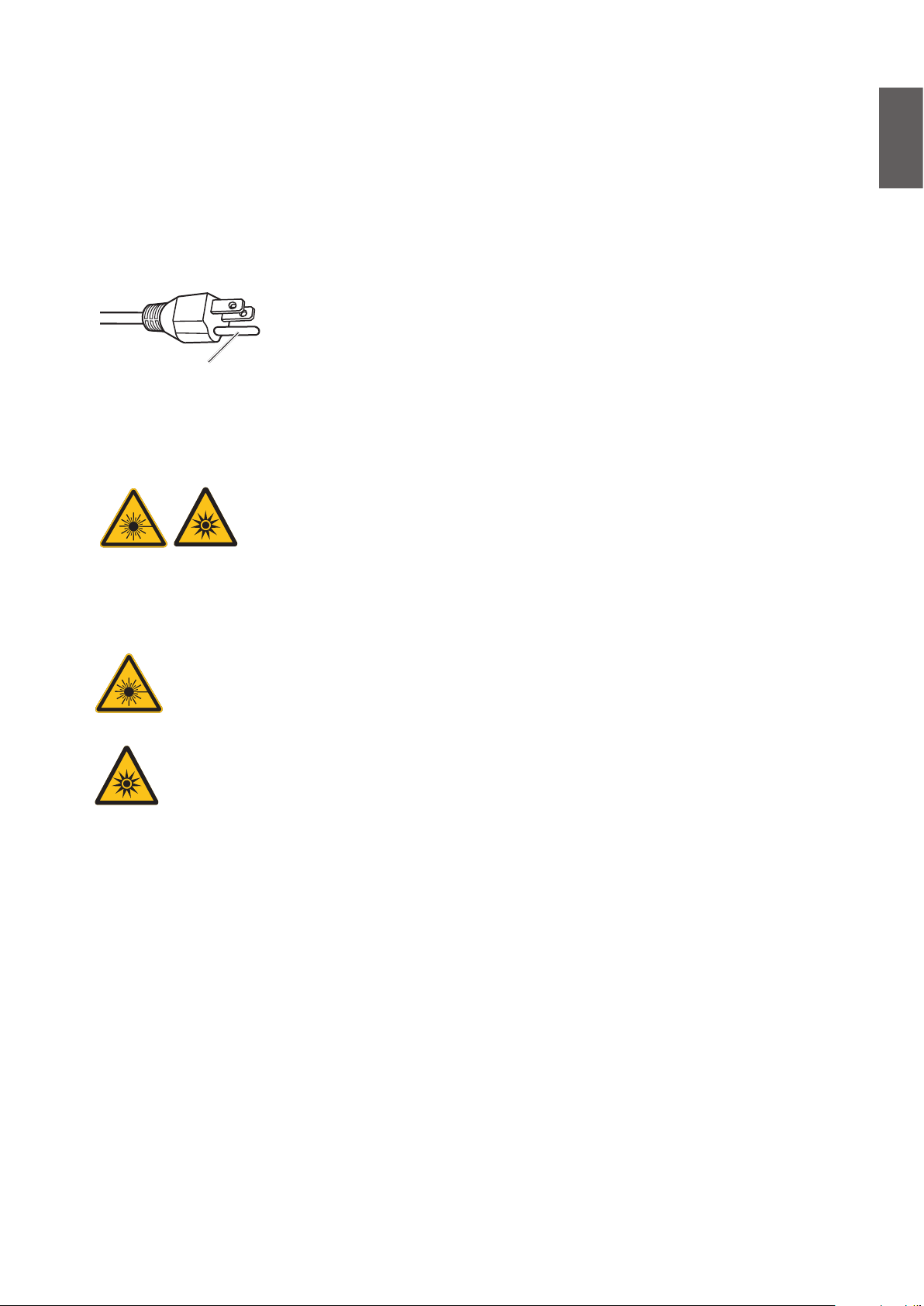
9. Non salire sul proiettore, né appoggiarvi sopra oggetti. Diversamente, oltre ai danni sici al
proiettore, si possono provocare incidenti e possibili lesioni.
10. Non collocare liquidi vicino o sopra al proiettore. Eventuali inltrazioni di liquidi possono
provocare guasti al proiettore. Se il proiettore si bagna, scollegare il cavo d’alimentazione dalla
presa a muro e contattare BenQ per richiedere la riparazione del proiettore.
Questo dispositivo dispone di una presa di corrente con messa a
terra a tre contatti. Non rimuovere il contatto di messa a terra. Come
misura di sicurezza, questa spina può essere inserita solo in una presa
Non rimuovere
di corrente con messa a terra. Se non si è in grado di inserire la spina
nella presa, rivolgersi ad un elettricista.
Avviso sul laser
Questo simbolo indica che c’è un potenziale rischio di esposizione
dell'occhio alle radiazioni laser se non sono seguite le istruzioni.
Italiano
Classe laser
Questo prodotto laser è designato come Classe 3R durante tutte le procedure di
funzionamento. LUCE LASER - EVITARE L'ESPOSIZIONE DIRETTA DEGLI OCCHI.
Non puntare il laser o permettere alla luce laser di essere diretta o riessa verso le
persone o oggetti riettenti.
La luce diretta o diffusa può essere pericolosa per gli occhi e per la pelle.
C’è un potenziale rischio di esposizione dell'occhio a radiazioni laser se non sono
seguite le istruzioni date.
Attenzione - L’uso dei controlli, delle regolazioni, oppure l’esecuzione delle procedure
in modo diverso da quello qui specicato, può provocare l’esposizione a radiazioni
pericolose.
Parametri laser
Lunghezza d'onda 450nm - 460nm (blu)
Modalità di funzionamento Pulsata, a causa della velocità della frequenza
Larghezza pulsazione 1,34ms
Frequenza di ripetizione impulsi 120Hz
Energia laser massima 0,698mJ
Potenza interna totale >100w
Dimensioni apparenti sorgente >10mm, all’arresto dell’obbiettivo
Divergenza >100 milli Radian
7

Italiano
Informazioni sulle etichette
L’illustrazione che segue mostra la posizione delle etichette.
1. Etichette d’avviso
laser
2. Etichetta delle
speciche
3. Etichetta esplicativa
8
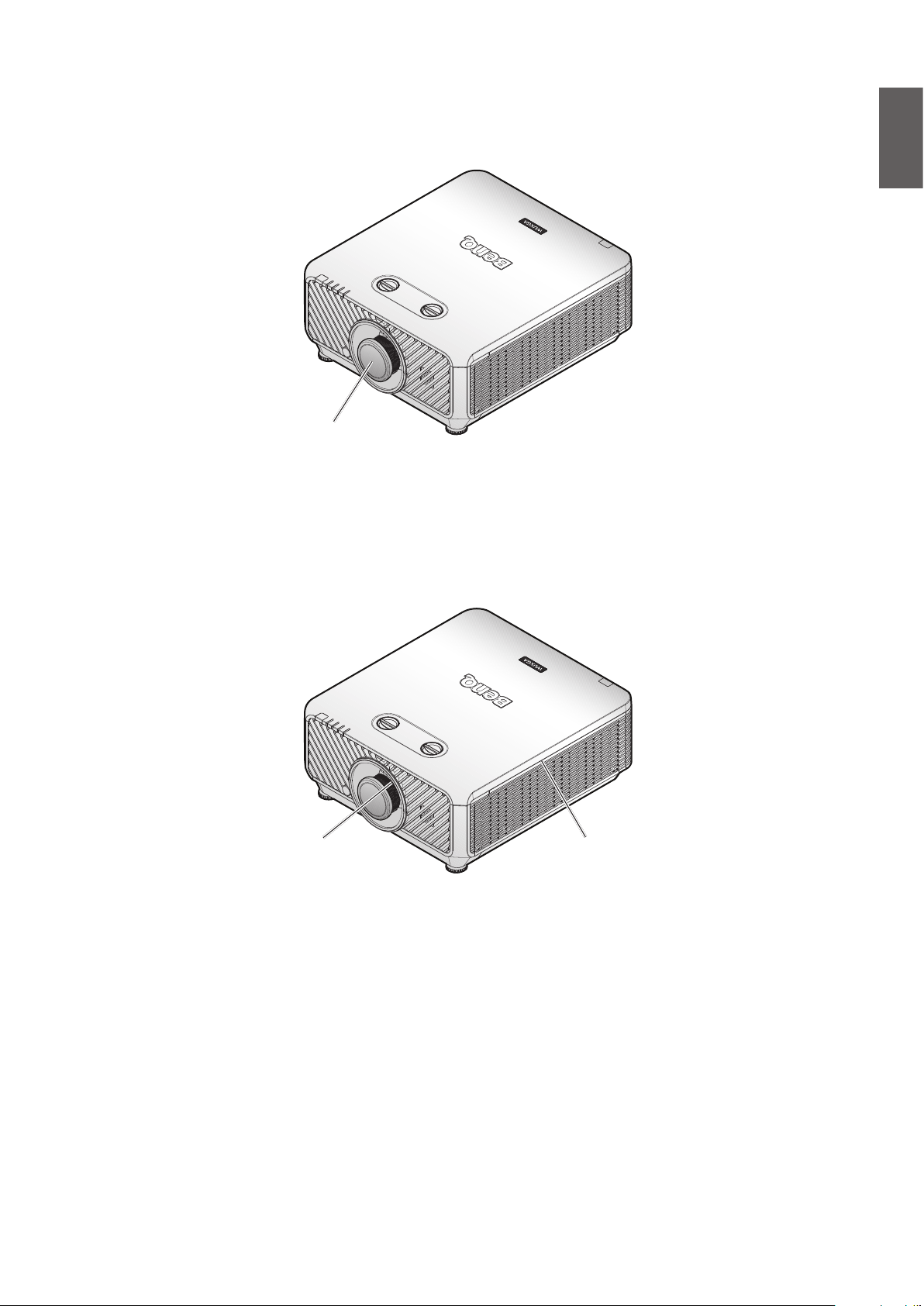
Istruzioni sulla luce laser
L’illustrazione che segue mostra la posizione di apertura del laser. Fare attenzione a non permettere
agli occhio di guardare la luce direttamente.
Apertura laser
Interruttori di sicurezza
Questa macchina ha 2 interruttori di sicurezza (1 x coperchio superiore, 1 x obbiettivo) per
proteggere dalla dispersione della luce laser.
1. Spegnerà il sistema singolarmente quando il coperchio superiore è rimosso.
2. Spegnerà il sistema singolarmente quando l'obbiettivo è rimosso o non è installato
correttamente.
Italiano
Interruttori
di sicurezza
Interruttori
di sicurezza
9
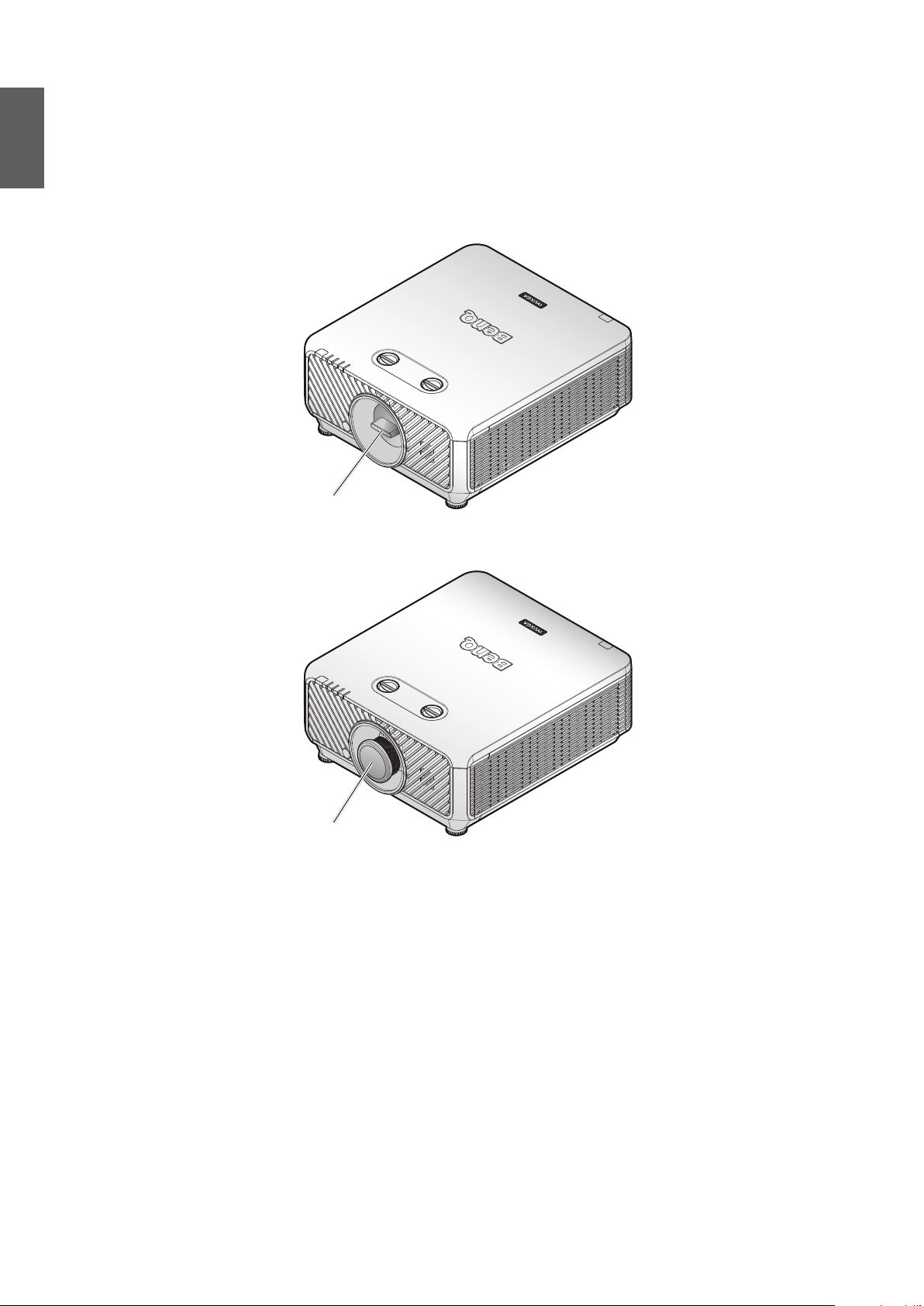
Italiano
Preparazione per l'installazione
Attenzione per l'installazione
1. Se il proiettore e l'obbiettivo sono stati acquistati separatamente, togliere il tappo antipolvere prima dell'uso e conservarlo per il futuro. Quando si trasporta il proiettore, spostare
l'obbiettivo nella posizione iniziale, rimuovere l’obbiettivo e ssare il tappo anti-polvere.
Tappo anti-polvere
2. Quando il proiettore non è in uso, ssare il copriobbiettivo fornito in dotazione con il
proiettore o l’obbiettivo di proiezione.
Coperchio
dell'obiettivo
Regolazione della messa a fuoco
L'obbiettivo di proiezione ad alta trasparenza è inuenzato termicamente dalla luce della
lampadina; pertanto, la messa a fuoco è instabile per un breve periodo immediatamente dopo che
l'alimentazione è accesa. Lasciare trascorrere almeno 15 minuti di proiezione continua prima di
regolare la messa a fuoco.
10
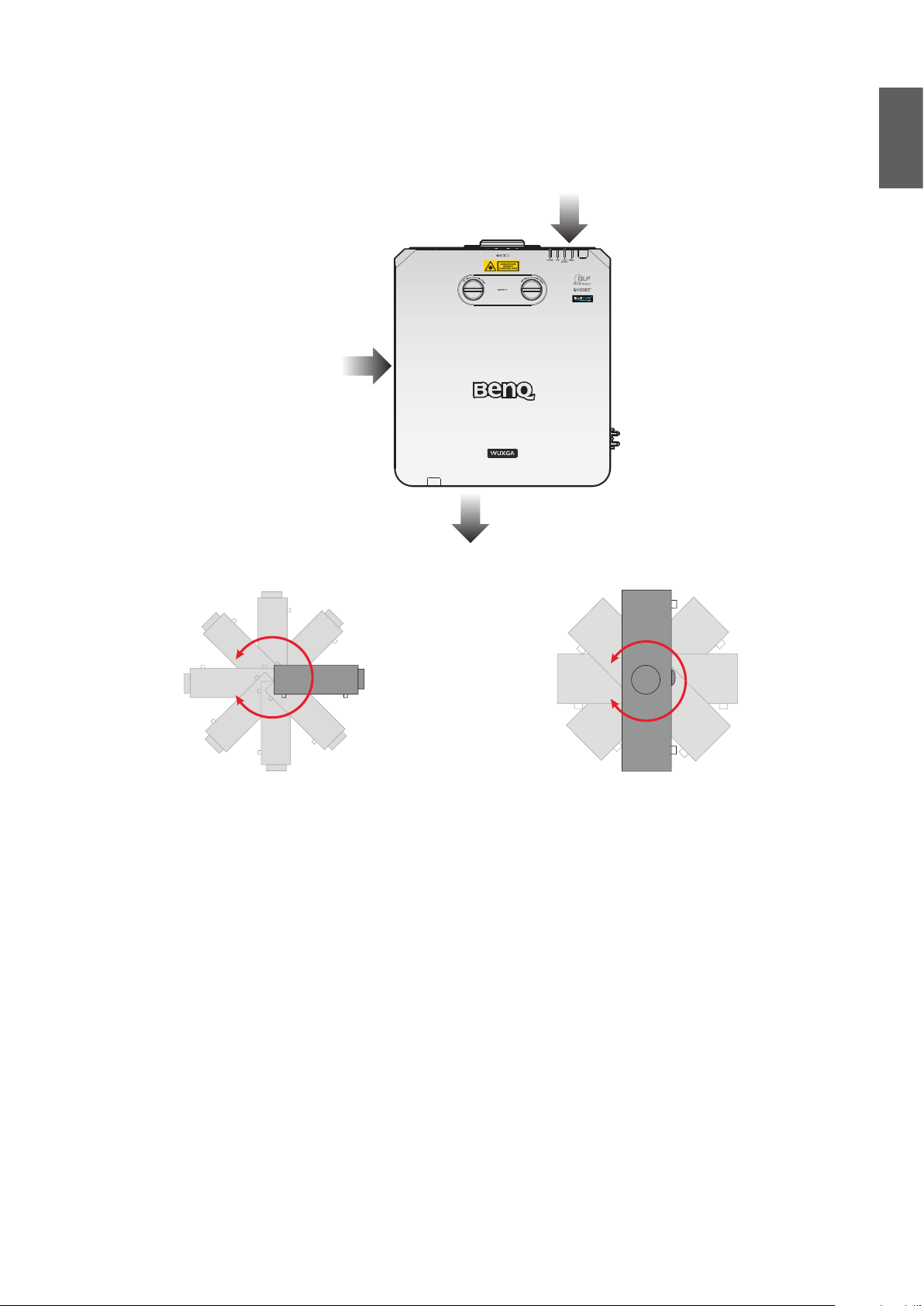
Avviso sul raffreddamento
Lasciare almeno 500 mm (19,7 pollici) di spazio attorno allo scarico dell’aria. Assicurarsi che nessun
oggetto blocchi le prese d’aria entro 300 mm (11,8 pollici).
Tenere lo scarico dell’aria ad almeno 1 di distanza dalle prese d’aria di altri proiettori.
Presa d'aria
Presa d'aria
Scarico dell’aria
Italiano
• Il proiettore può essere installato in qualsiasi angolazione.
11
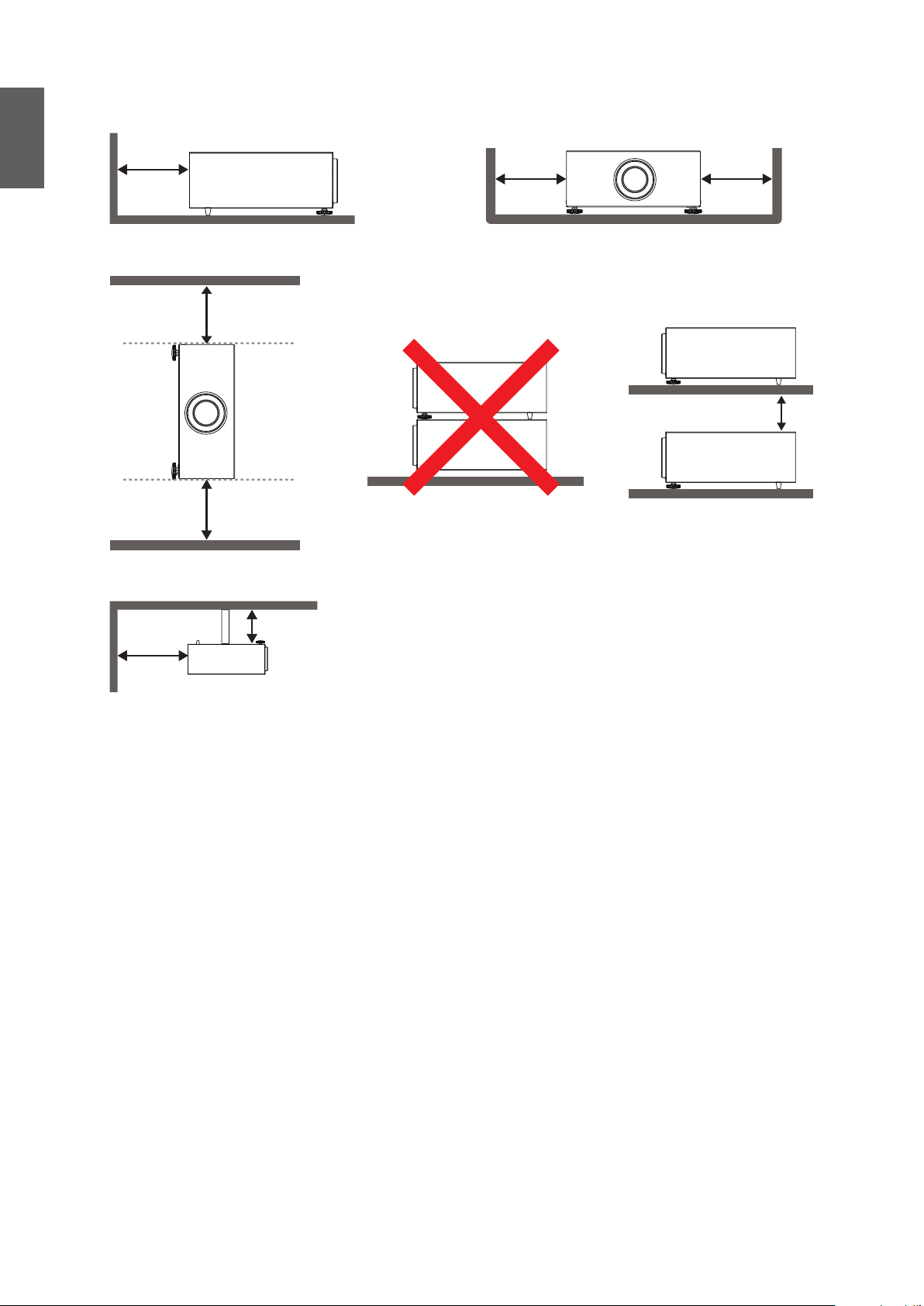
Italiano
• Lasciare almeno 50 cm di spazio attorno allo scarico dell’aria.
Minimo 500 mm
(19,69 pollici)
Minimo 500 mm
(19,69 pollici)
Minimo 500 mm
(19,69 pollici)
Minimo 500 mm
(19,69 pollici)
Minimo 500 mm
(19,69 pollici)
Minimo 100mm
(3,94 pollici)
Minimo 300mm
(11,81 pollici)
Minimo 500 mm
(19,69 pollici)
• Assicurarsi che le prese d’aria non riciclino l’aria calda dello scarico dell’aria.
• Quando si usa il proiettore in uno spazio ristretto, assicurarsi che la temperatura dell’aria
circostante non ecceda la temperatura operativa e che la presa e lo scarico dell’aria non siano
ostruiti.
• Tutte le custodie devono superare una valutazione termica certicata per garantire che
il proiettore non ricicli l'aria di scarico. Il riciclaggio dell’aria di scarico può causare lo
spegnimento del proiettore anche se la temperatura d’ambiente è all'interno del range di
temperatura operativa accettabile.
12
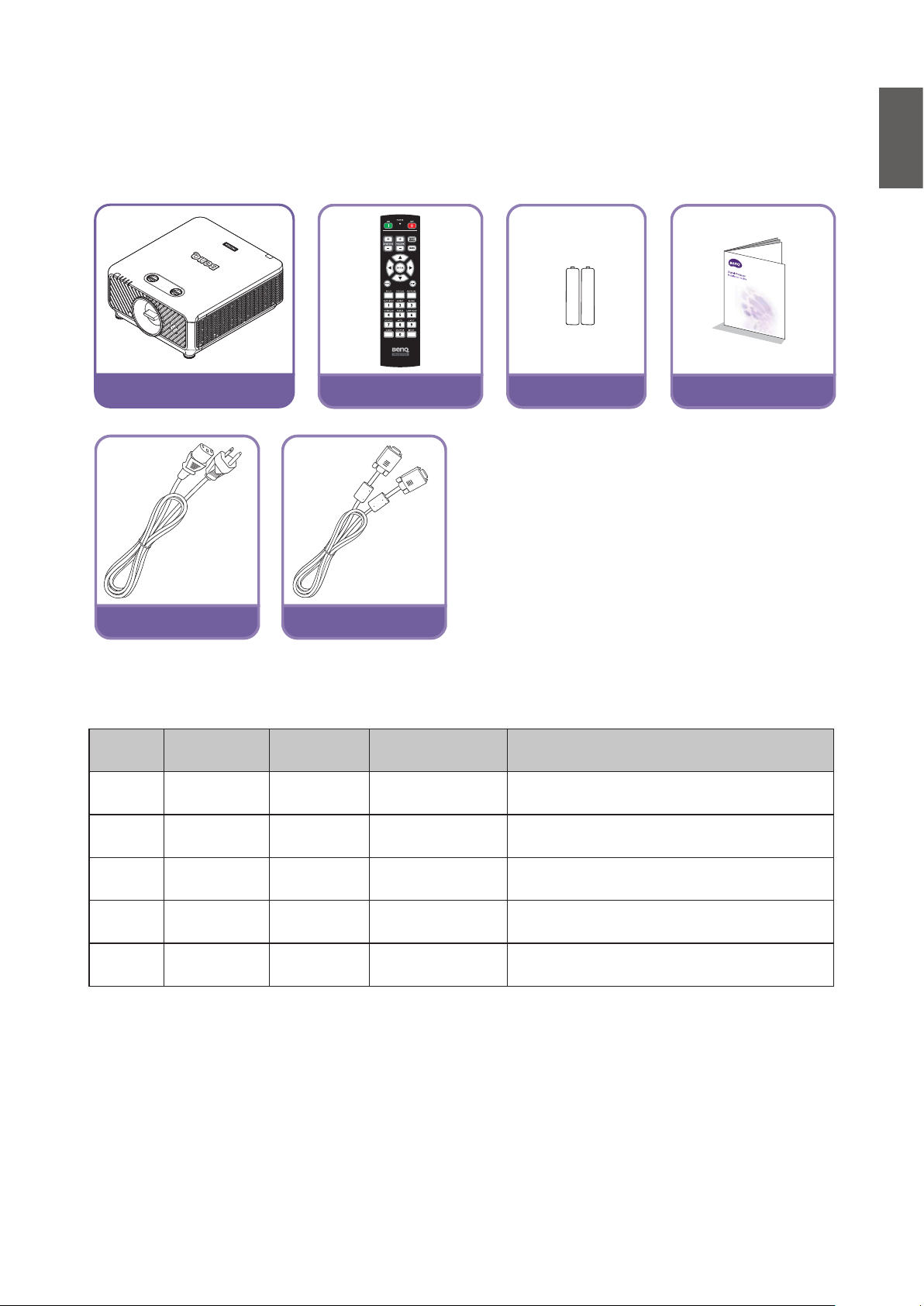
Contenuti della confezione
Elementi confezione standard
Italiano
Proiettore con coperchio
antipolvere
Guida rapida
Cavo d’alimentazione
Te lecomando
Informazioni sull’obbiettivo
Modello
LS2ST3
LS2ST1
LS2SD2 Standard 5J.JEN37.001
LS2LT1 Semi lungo 5J.JDH37.032
LS2LT2
Tipo
obbiettivo
Grandangolare
sso
Zoom
grandangolare
Zoom a focale
lunga
Numero
parte
5J.JDH37.002
5J.JDH37.011
5J.JDH37.041
XGA: 0,81
WUXGA: 0,778
XGA: 1,14-1,347
WUXGA: 1,1-1,3
XGA: 1,6-2
WUXGA: 1,54-1,93
XGA: 2-3
WUXGA: 1,93-2,9
XGA: 3,11-5,18
WUXGA: 3-5
Rapporto
proiezione
Batterie
Guida di installazione
Cavo VGA
Spostamento obiettivo
Verticale: -15%-55% (WUXGA), -10%-50% (XGA)
Orizzontale: -5%-5%
Verticale: -15%-55% (WUXGA), -10%-50% (XGA)
Orizzontale: -5%-5%
Verticale: -15%-55% (WUXGA), -10%-50% (XGA)
Orizzontale: -5%-5%
Verticale: -15%-55% (WUXGA), -10%-50% (XGA)
Orizzontale: -5%-5%
Verticale: -15%-55% (WUXGA), -10%-50% (XGA)
Orizzontale: -5%-5%
13
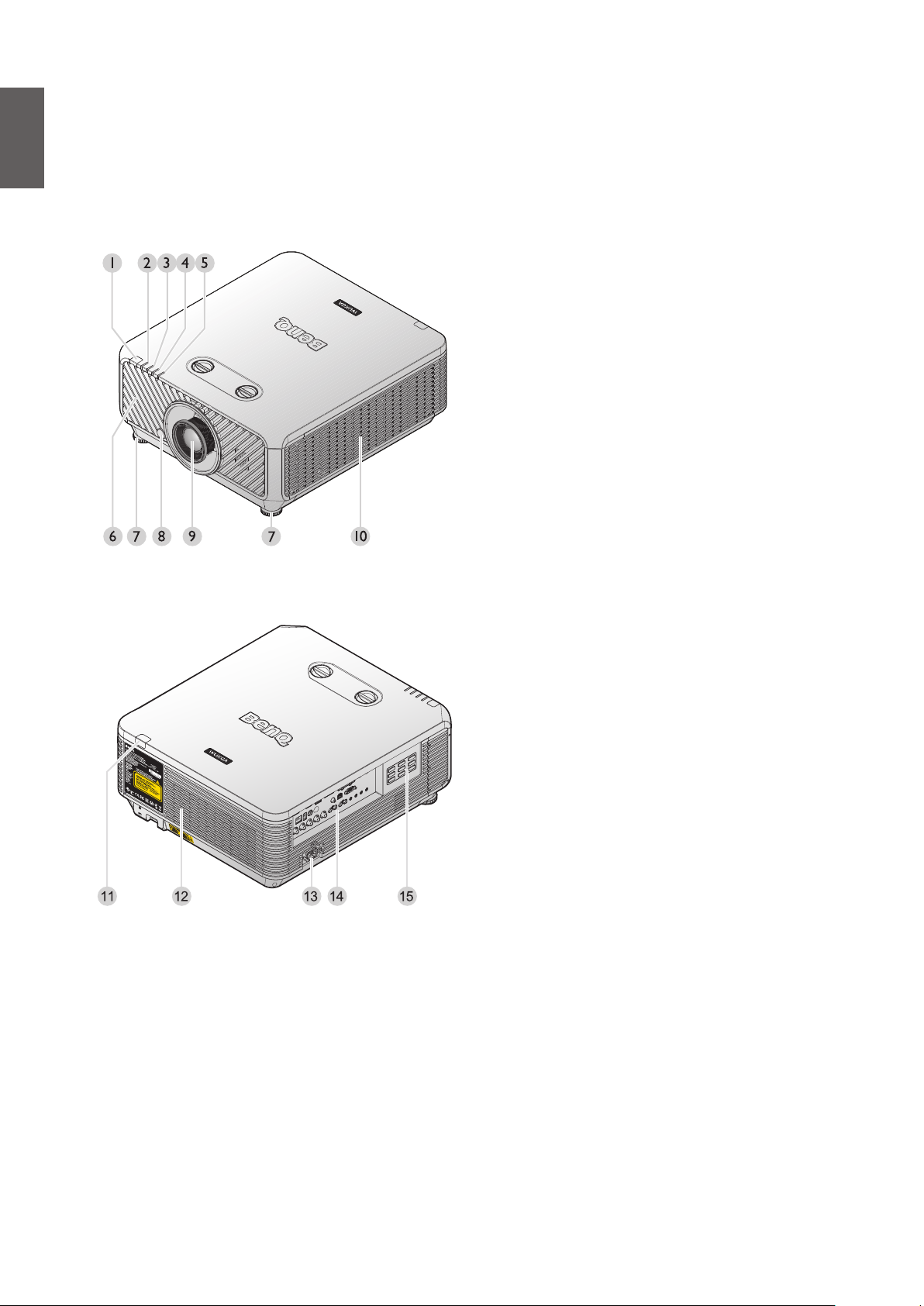
Italiano
Introduzione
Veduta esterna del proiettore
Veduta frontale e laterale
1. Sensore IR frontale
2. Spia FILTRO
3. Spia SORGENTE LUMINOSA
4. Indicatore della Temperatura
5. Spia POWER
6. Presa d’aria frontale (ingresso aria fredda)
7. Piedini di regolazione frontale
8. Tasto RILASCIO OBBIETTIVO
9. Obiettivo del proiettore
10. Presa d’aria laterale (ingresso aria fredda)
Veduta superiore e laterale
11. Sensore remoto a infrarossi posteriore
12. Presa d’aria (ingresso aria fredda)
13. Connettore cavo d'alimentazione CA
14. Terminali di controllo
15. Pannello di controllo
14
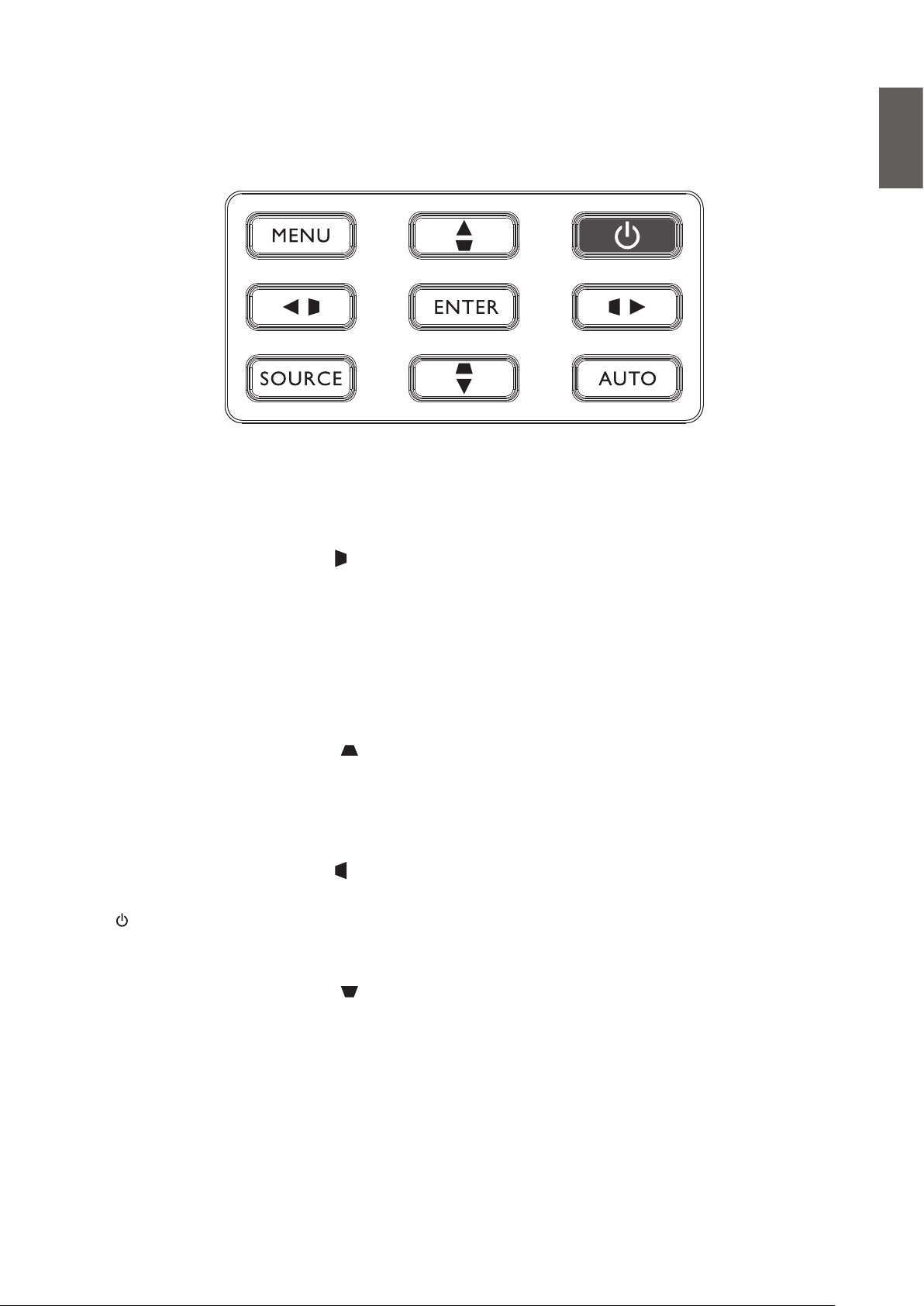
Tasti di controllo e funzione
Pannello di controllo
• MENU
Attiva il menu OSD (On-Screen Display). Torna al menu OSD precedente, esce e salva le
impostazioni del menu. Fare riferimento alla sezione "Utilizzo del menu" a pagina 41 per i
dettagli.
Italiano
• Tasto correzione/freccia ( /◄ sinistra)
Correzione manuale della distorsione delle immagini provocata dalla proiezione inclinata.
• SOURCE
Visualizza la barra di selezione dell’origine.
• ENTER
Seleziona una modalità d’impostazione immagine disponibile.
Consente di eseguire la voce del menu OSD (On-Screen Display) selezionata. Fare riferimento
alla sezione "Utilizzo del menu" a pagina 41 per i dettagli.
• Tasto Correzione/Frecce ( /▼ giù)
Correzione manuale della distorsione delle immagini provocata dalla proiezione inclinata.
• AUTO
Determina automaticamente la temporizzazione migliore per le immagini visualizzate. Fare
riferimento alla sezione "Regolazione automatica dell'immagine" a pagina 39 per i dettagli.
• Tasto correzione/freccia ( /► destra)
Correzione manuale della distorsione delle immagini provocata dalla proiezione inclinata.
• Alimentazione
Fa passare il proiettore tra la modalità di standby e di accensione. Per maggiori informazioni
vedere "Accensione del proiettore" a pagina 34 e "Spegnimento del proiettore" a pagina 40.
• Tasto Correzione/Frecce ( /▲ Su)
Quando il menu OSD (On-Screen Display) è attivato, i tasti ▲, ▼, ◄ e ► sono usati come
frecce direzionali per selezionare le voci di menu volute e per eseguire le regolazioni. Fare
riferimento alla sezione "Utilizzo del menu" a pagina 41 per i dettagli.
15
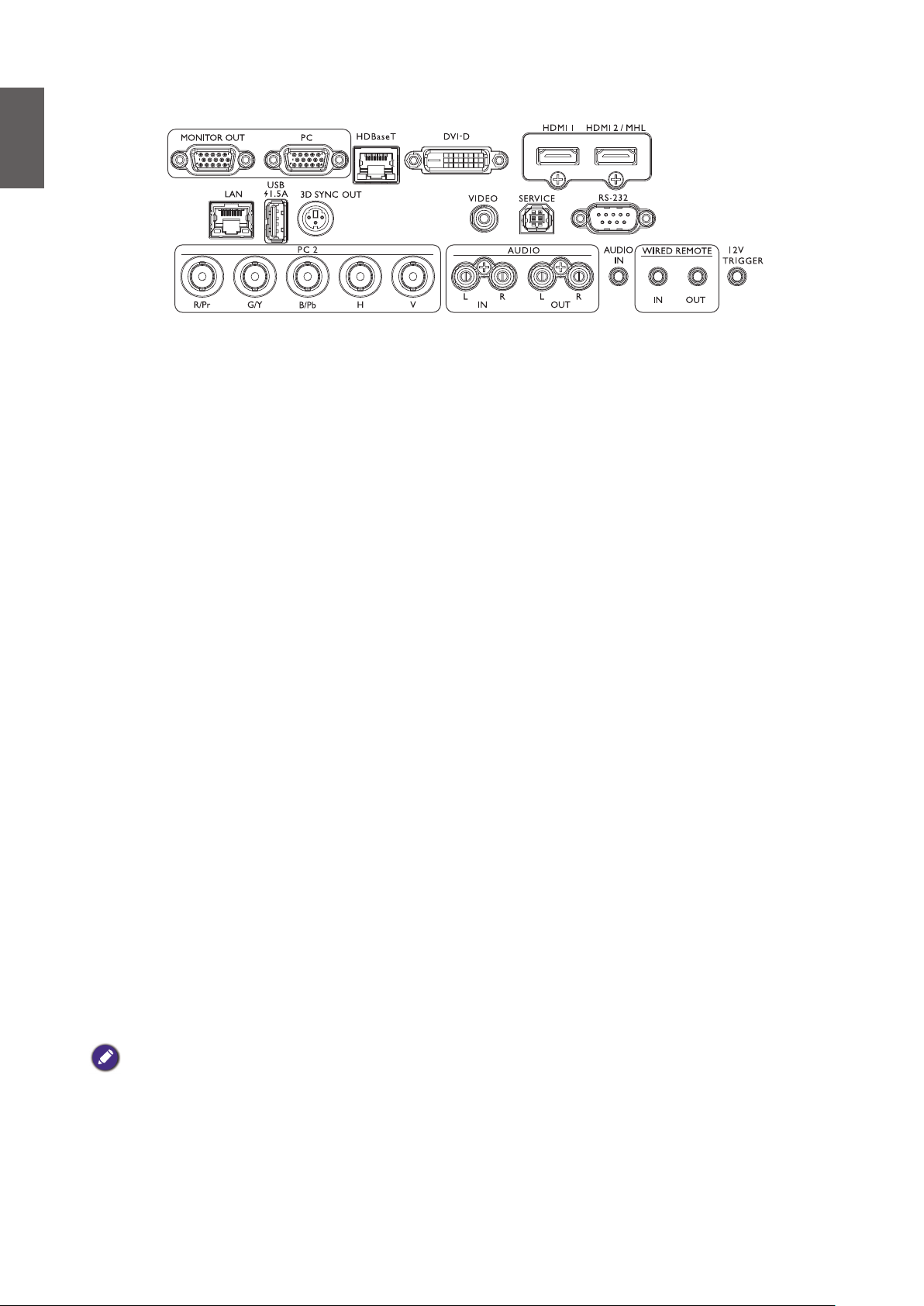
Italiano
Terminale controllo
• MONITOR OUT
Collegamento ad altri dispositivi di visualizzazione per la visione simultanea della riproduzione.
• PC
Porta VGA a 15 pin per il collegamento a RGB, origine HD a componenti o PC.
• HDBaseT
Per il collegamento al cavo RJ45 Cat5/Cat6 all'ingresso video non compresso ad alta denizione (HD).
• DVI-D
Collegamento a origine DVI.
• HDMI 1
Collegamento a origine HDMI.
• HDMI 2/MHL
Collegamento a origine HDMI o MHL.
• LAN
Per il collegamento al cavo RJ45 Cat5/Cat6 Ethernet per controllare il proiettore attraverso una rete.
• USB 1.5A
Supporto uscita 5V/1,5A.
• 3D SYNC OUT
Collegamento al trasmettitore di segnale di sincronizzazione 3D IR.
• VIDEO
Collegamento ad una origine video.
• SERVICE
Porta esclusiva per la manutenzione ad uso esclusivo di personale autorizzato alla manutenzione.
• RS-232
Interfaccia D-sub a 9 pin standard per il collegamento al sistema di controllo del PC e per la
manutenzione del proiettore.
• PC 2 (R/Pr, G/Y, B/Pb, H, V)
Collegamento a segnali di uscita RGB o YPbPr/YCbCr con terminale di ingresso di tipo BNC.
• AUDIO IN (L/R)
Collegamento ad una origine di ingresso audio tramite cavo audio o audio L/R.
• AUDIO OUT (L/R)
Collegamento ad un altoparlante o alle cufe.
• AUDIO IN
Collegamento ad una origine di ingresso audio tramite cavo audio.
• WIRED REMOTE IN
Collegamento al telecomando per telecomando cablato.
Attenzione:
Assicurarsi che la porta sia valida prima di inserire un telecomando cablato. Il telecomando potrebbe essere
danneggiato se la porta non è valida, ad esempio se il telecomando cablato è collegato alla porta Trigger.
• WIRED REMOTE OUT
Collegamento ad un altro proiettore.
• 12V TRIGGER
Connettore cufe 3,5 mm mini, impiega un relè 200mA per fornire la protezione uscita di tensione
12(+/-1,5)V e da cortocircuito.
16

Telecomando
Italiano
• ON / OFF
Fa passare il proiettore tra la modalità di standby e di
accensione.
• KEYSTONE+/KEYSTONE-
Correzione manuale della distorsione delle immagini
provocata dalla proiezione inclinata.
• VOLUME+/VOLUME-
Aumenta/diminuisce il volume del proiettore.
• QUICK INSTALL
Visualizza il menu OSD Installazione rapida.
• MUTE
Attiva e disattiva l’audio del proiettore.
• Frecce (▲ su, ▼ giù, ◄ sinistra, ► destra)
Quando il menu OSD (On-Screen Display) è attivato, le
frecce sono usate come tasti direzionali per selezionare
le voci di menu volute e per eseguire le regolazioni. Fare
riferimento alla sezione "Utilizzo del menu" a pagina 41
per i dettagli.
• ENTER
Seleziona una modalità d’impostazione immagine
disponibile. Attiva la voce selezionata del menu OSD (OnScreen Display).
• MENU
Attiva il menu OSD (On-Screen Display). Torna al menu
OSD precedente, esce e salva le impostazioni del menu.
• EXIT
Torna al menu OSD precedente, esce e salva le
impostazioni del menu.
• INPUT
Seleziona una sorgente di ingresso per il display.
• PICTURE
Premere per visualizzare il menu Immagine.
• NETWORK
Seleziona Visualizz. Rete come origine del segnale di
ingresso.
• AUTO SYNC
Determina automaticamente la temporizzazione migliore
per le immagini visualizzate.
• ASPECT
Seleziona i rapporti dello schermo.
• BLANK
Usato per nascondere l’immagine su schermo.
17

Italiano
• OVERSCAN
Premere per selezionare la modalità overscan.
• FREEZE
Blocca l’immagine proiettata.
• LAMP MODE
Premere per visualizzare il menu OSD e selezionare la
modalità sorgente luminosa voluta.
• 3D MODE
Premere per visualizzare il menu di impostazione 3D.
• INFO.
Premere per visualizzare il menu INFORMAZIONI.
• LIGHT
Premere per accendere l’illuminazione del telecomando.
• CLEAR
Cancella L’ID telecomando assegnato a tutti i proiettori.
Tenere premuto CLEAR e ID SET per cinque secondi.
Il LED lampeggia tre volte, quindi l’impostazione ID è
cancellata.
• SHUTTER
La funzione non è disponibile su questo proiettore.
• ID SET
• Imposta l’ID del telecomando (imposta il codice
particolare del telecomando)
Premere per impostare l’ID del telecomando.
Tenere premuto ID SET per tre secondi. L’indicatore
POWER del telecomando lampeggia, quindi premere i
tasti 01~99 per assegnare un ID.
Nota:
Il numero del telecomando (ID telecomando) deve corrispondere al
numero del proiettore (ID proiettore) per un controllo accurato.
• Cancella ID del telecomando (imposta il codice
telecomando su “tutti”)
Tenere premuto CLEAR e ID SET per cinque
secondi. La spia POWER del telecomando lampeggia
una singola volta per ripristinare codice del
telecomando su “tutti”, così da controllare il proiettore
indipendentemente dall’impostazione ID del proiettore.
• Tasti numerici
Permette d inserire i numeri nelle impostazioni di rete.
I tasti numerici 1, 2, 3, 4 non possono essere premuti
quando è chiesto di inserire la password.
• Connettore WIRE REMOTE
Permette di collegare al proiettore il cavo del telecomando
cablato.
18
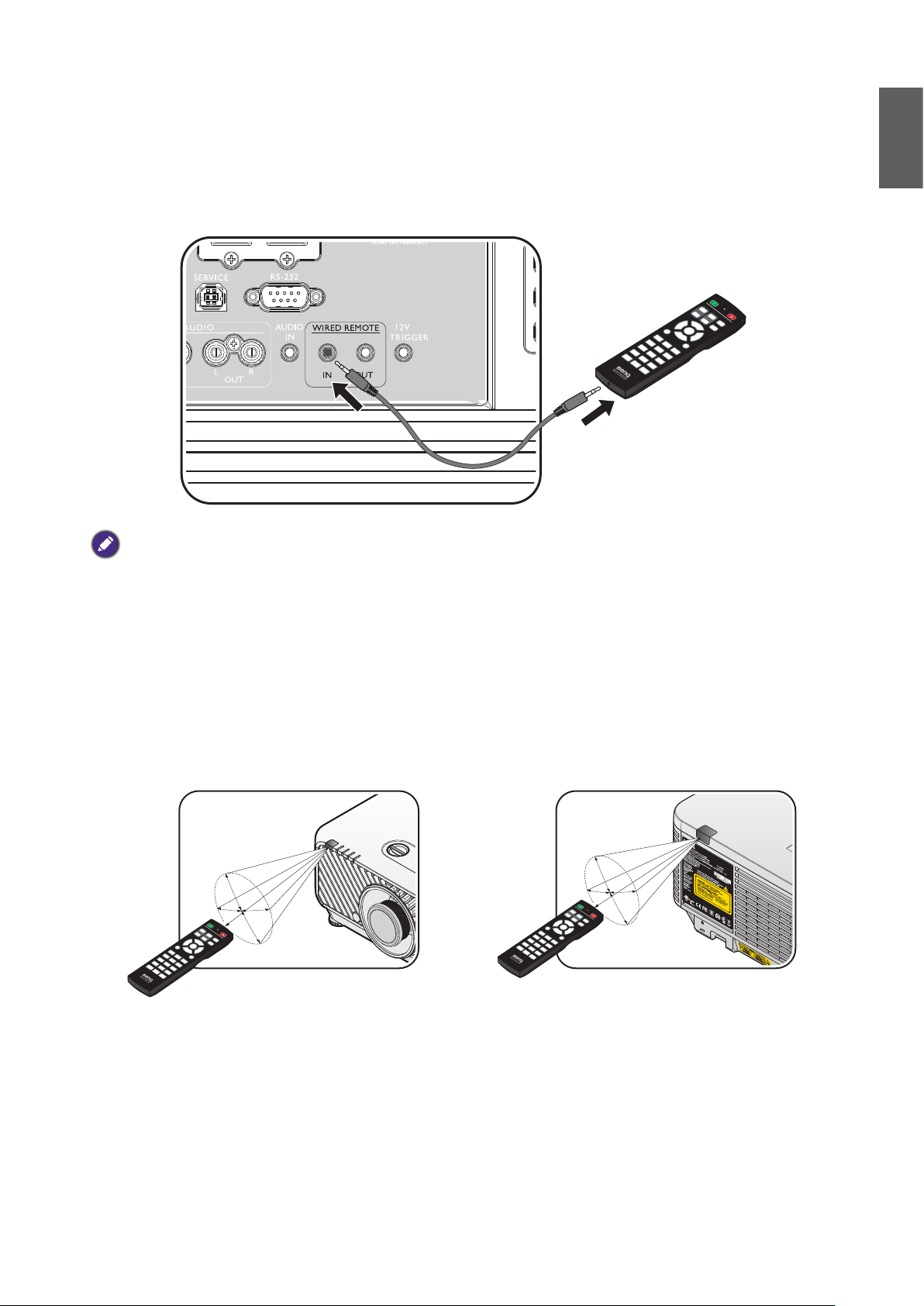
Collegamento al proiettore
Quando si utilizza un sistema con più proiettori, utilizzare i cavi commercialmente disponibili
M3 stereo mini per collegare gli altri proiettori tramite i terminali WIRED REMOTE IN/WIRED
REMOTE OUT.
Il telecomando funziona anche in luoghi dove sul percorso della luce ci sono degli ostacoli, oppure
dove i dispositivi sono soggetti a luci esterne.
Nota:
Italiano
Utilizzare due cavi unipolari schermati non più lunghi di 15 m (49.2 piedi). Il telecomando potrebbe non funzionare
quando la lunghezza del cavo supera i 15 m (49.2 piedi), oppure quando il cavo non è adeguatamente schermato.
Campo d’azione effettivo del telecomando
Il sensore a raggi infrarossi (IR) del telecomando si trova sulla parte frontale e posteriore
del proiettore. Per funzionare in modo corretto, il telecomando deve essere tenuto con una
inclinazione massima di 30 gradi rispetto al sensore IR del proiettore. La distanza tra il telecomando
ed il sensore non deve eccedere gli 8 metri (26 piedi).
Assicurarsi che tra il telecomando ed il sensore IR del proiettore non ci siano ostacoli che possano
disturbare i raggi infrarossi.
Circa ±30°
Circa ±30°
19
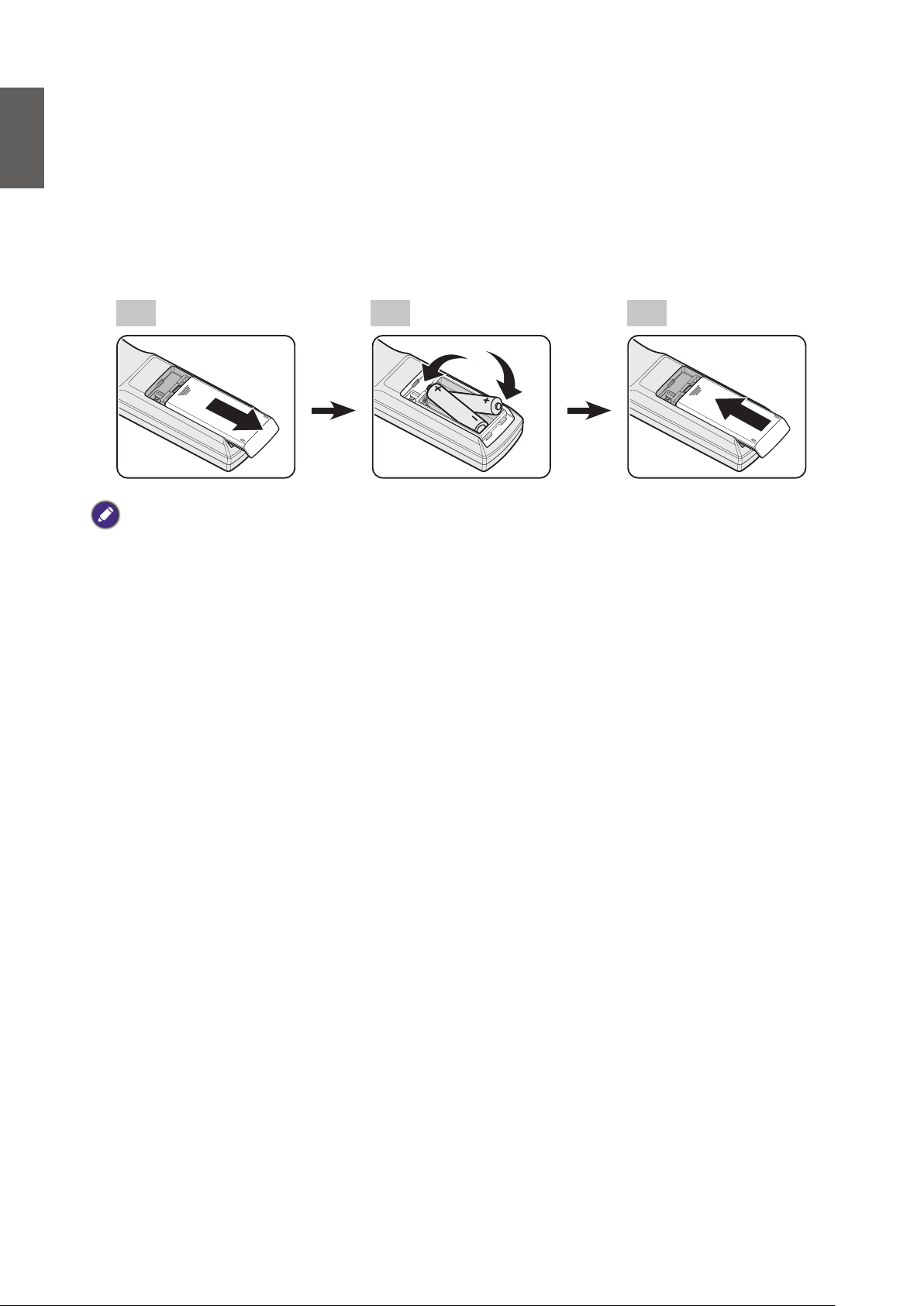
Italiano
Sostituzione della batteria del telecomando
1. Per aprire il coperchio dello scomparto batterie, capovolgere il telecomando, spingere il fermo
del coperchio e sollevarlo nella direzione indicata dalla freccia, come mostrato nell’illustrazione.
Il coperchio si staccherà.
2. Rimuovere le batterie esistenti (se necessario) ed installare due batterie AA osservando la
polarità, come indicato sulla base dello scomparto batterie. Il polo positivo (+) va sul positivo
ed il polo negativo (-) va sul negativo.
3. Rimettere il coperchio allineando la base e facendolo scorrere in posizione. Smettere di
spingere quando si sente uno scatto.
2 31
Attenzione:
• Evitare eccessi di calore ed umidità.
• Le batterie si possono danneggiare se non sono sostituite in modo corretto.
• Sostituire solamente con lo stesso tipo di batterie, oppure con tipo equivalente raccomandato dal produttore.
• Smaltire la batteria utilizzata seguendo le istruzioni del produttore.
• Non gettare mai le batterie nel fuoco. C’è il pericolo d’esplosioni.
• Se la batteria è esaurita, oppure se non si usa il telecomando per un periodo prolungato, rimuovere le batterie per
prevenire danni provocati da possibili perdite di elettroliti.
20
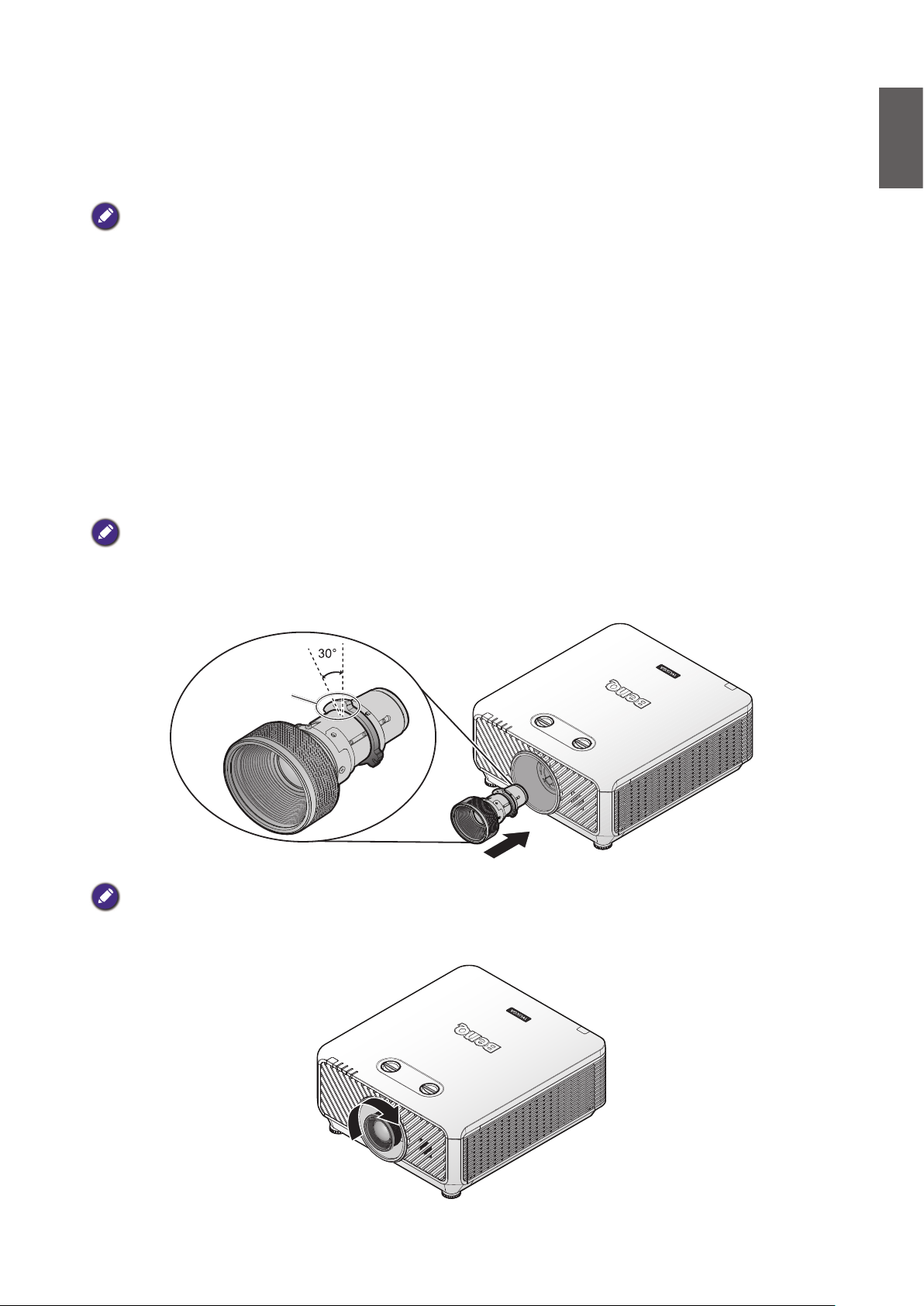
Installazione
Installazione o rimozione dell'obbiettivo optional
Attenzione:
• Non scuotere né applicare pressione eccessiva sul proiettore o sui componenti dell'obbiettivo perché il proiettore
ed i componenti dell'obbiettivo contengono parti di precisione.
• Prima di rimuovere o installare l’obiettivo, assicurarsi di spegnere il proiettore, attendere che le ventole di
raffreddamento si arrestino e quindi di spegnere l’interruttore principale.
• Non toccare la supercie dell’obiettivo durante la rimozione o l’installazione dell’obiettivo.
• Evitare che la supercie della lente entri in contatto con impronte, polvere o olio. Non grafare la supercie
dell’obiettivo.
• Lavorare su una supercie piana protetta da un panno morbido per evitare graf.
• Se si rimuove e si ripone l’obiettivo, mettere il copriobiettivo sul proiettore per evitare che polvere e sporcizia
penetrino al suo interno.
Installazione del nuovo obiettivo
Rimuovere entrambi i coperchi dalla lente.
Nota:
Italiano
Rimuovere il coperchio di plastica del corpo prima di inserire l’obbiettivo per la prima volta.
1. Allineare la angia e posizionarla correttamente nella posizione a ore 11, come mostrato nella
gura.
Flangia
Nota:
La angia deve essere posizionato nella posizione a ore 11, nella direzione mostrata nella gura.
2. Ruotare l’obiettivo in senso orario no a quando scatta in posizione.
21
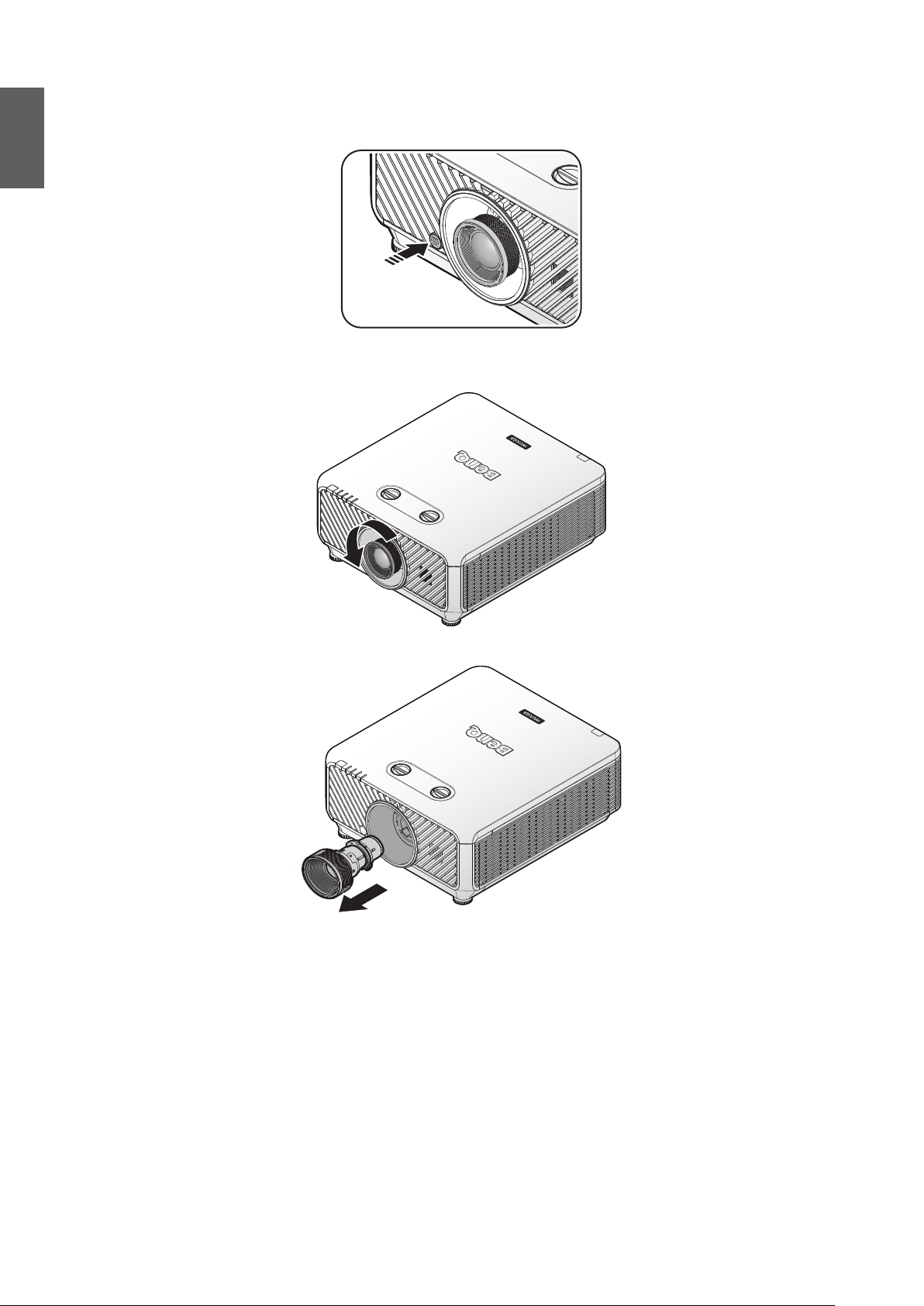
Italiano
Rimozione dell’obiettivo esistente dal proiettore
1. Spingere il tasto LENSE RELEASE in posizione di sblocco.
2. Afferrare l’obiettivo.
3. Ruotare l’obiettivo in senso antiorario. L’obiettivo si sgancerà.
4. Estrarre lentamente l’obiettivo.
22
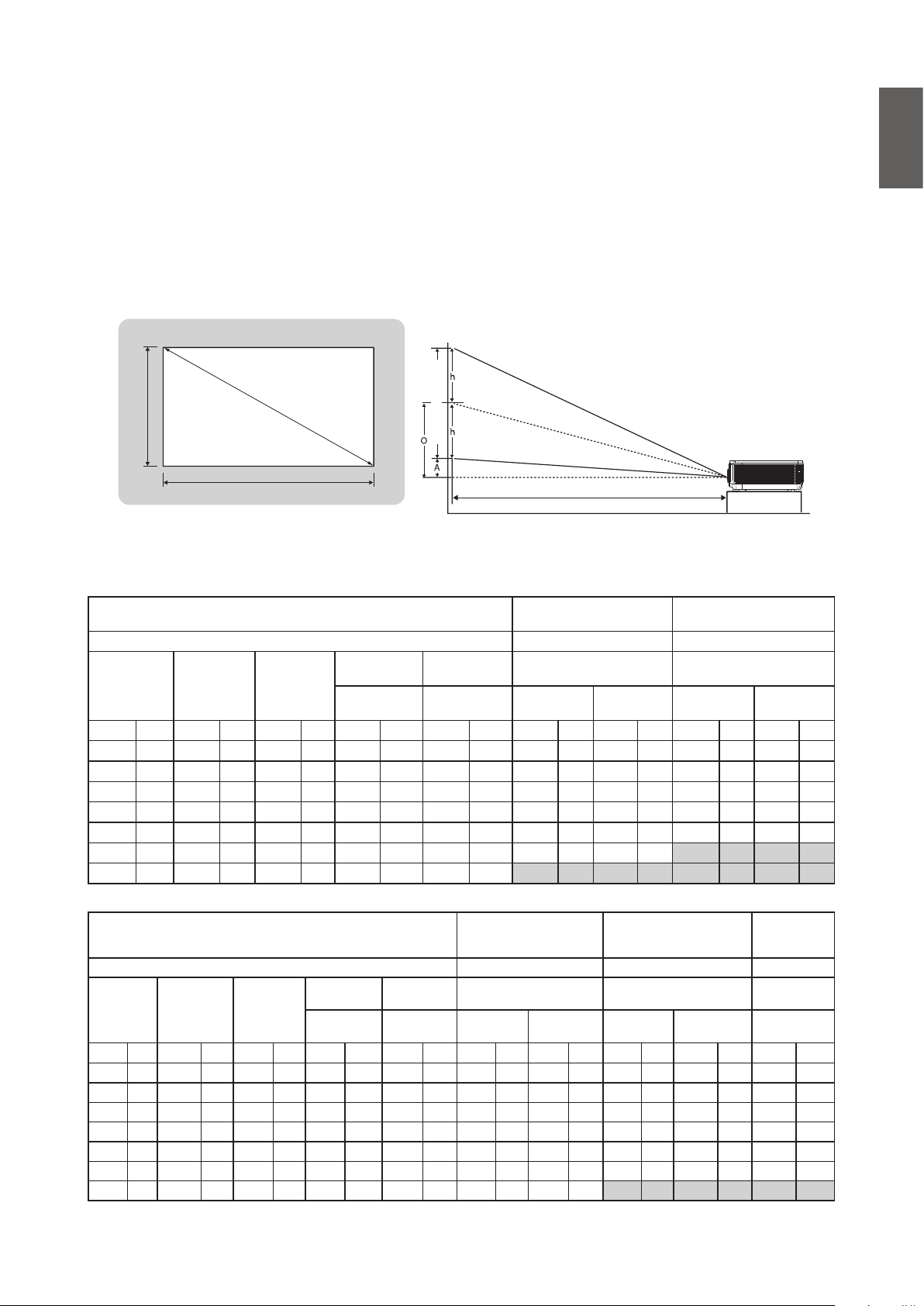
Valutazione della distanza per dimensioni dell’immagine
Ottenere le dimensioni volute per l'immagine proiettata
La distanza dell'obbiettivo del proiettore dallo schermo, l'impostazione dello zoom (se disponibile),
ed il formato video inuiscono sulle dimensioni dell'immagine proiettata.
Dimensioni di proiezione
Fare riferimento alla sezione "Dimensioni" a pagina 69 per ottenere le misure del centro
dell’obiettivo del proiettore prima di calcolare la posizione corretta.
Immagine di proiezione
Altezza immagine
Diagonale
Altezza immagine
Italiano
Larghezza immagine
Distanza di proiezione
LX9215
Il formato dello schermo è 4:3 e l’immagine proiettata è 4:3.
Obbiettivo
Rapporto proiezione 1,14~1,347 1,6~2
Compensazione
Diagonale
(pollici) (m) (pollici) (m) (pollici) (m) (pollici) (m) (pollici) (m) (pollici) (m) (pollici) (m) (pollici) (m) (pollici) (m)
80 2,03 64 1,63 48 1,22 0,0 0,000 24,0 0,610 73 1,85 86 2,19 102 2,60 128 3,25
100 2,54 80 2,03 60 1,52 0,0 0,000 30,0 0,762 91 2,32 108 2,74 128 3,25 160 4,06
120 3,05 96 2,44 72 1,83 0,0 0,000 36,0 0,914 109 2,78 129 3,28 154 3,90 192 4,88
150 3,81 120 3,05 90 2,29 0,0 0,000 45,0 1,143 137 3,47 162 4,11 192 4,88 240 6,10
200 5,08 160 4,06 120 3,05 0,0 0,000 60,0 1,524 182 4,63 216 5,47 256 6,50 320 8,13
300 7,62 240 6,10 180 4,57 0,0 0,000 90,0 2,286 274 6,95 323 8,21 - - - 400 10,16 320 8,13 240 6,10 0,0 0,000 120,0 3,048 - - - - - - - -
Diagonale
(pollici) (m) (pollici) (m) (pollici) (m) (pollici) (m) (pollici) (m) (pollici) (m) (pollici) (m) (pollici) (m) (pollici) (m) (pollici) (m)
80 2,03 64 1,63 48 1,22 0,0 0,000 24,0 0,610 128 3,25 192 4,88 199 5,06 332 8,42 52 1,32
100 2,54 80 2,03 60 1,52 0,0 0,000 30,0 0,762 160 4,06 240 6,10 249 6,32 414 10,53 65 1,65
120 3,05 96 2,44 72 1,83 0,0 0,000 36,0 0,914 192 4,88 288 7,32 299 7,58 497 12,63 78 1,98
150 3,81 120 3,05 90 2,29 0,0 0,000 45,0 1,143 240 6,10 360 9,14 373 9,48 622 15,79 97 2,47
200 5,08 160 4,06 120 3,05 0,0 0,000 60,0 1,524 320 8,13 480 12,19 498 12,64 829 21,05 130 3,29
300 7,62 240 6,10 180 4,57 0,0 0,000 90,0 2,286 480 12,19 720 18,29 746 18,96 1243 31,58 194 4,94
400 10,16 320 8,13 240 6,10 0,0 0,000 120,0 3,048 640 16,26 960 24,38 - - - - - -
Larghezza
immagine
Rapporto proiezione 2~3 3,11~5,18 0,81
Larghezza
immagine
Altezza
immagine
Obbiettivo
Altezza
immagine
Compensazione
Grandangolare/
Teleobbiettivo
(A)
Grandangolare/
Teleobbiettivo
(A)
Grandangolare/
Teleobbiettivo
O Distanza Distanza Distanza
O Distanza Distanza
Grandangolare/
Teleobbiettivo
Grande Teleobiettivo Grande Teleobiettivo NA
Zoom grandangolare
(LS2ST1)
Grande Teleobiettivo Grande Teleobiettivo
Semi lungo
(LS2LT1)
Zoom a focale lunga
(LS2LT2)
Standard
(LS2SD2)
Grandangolare
sso
(LS2ST3)
23
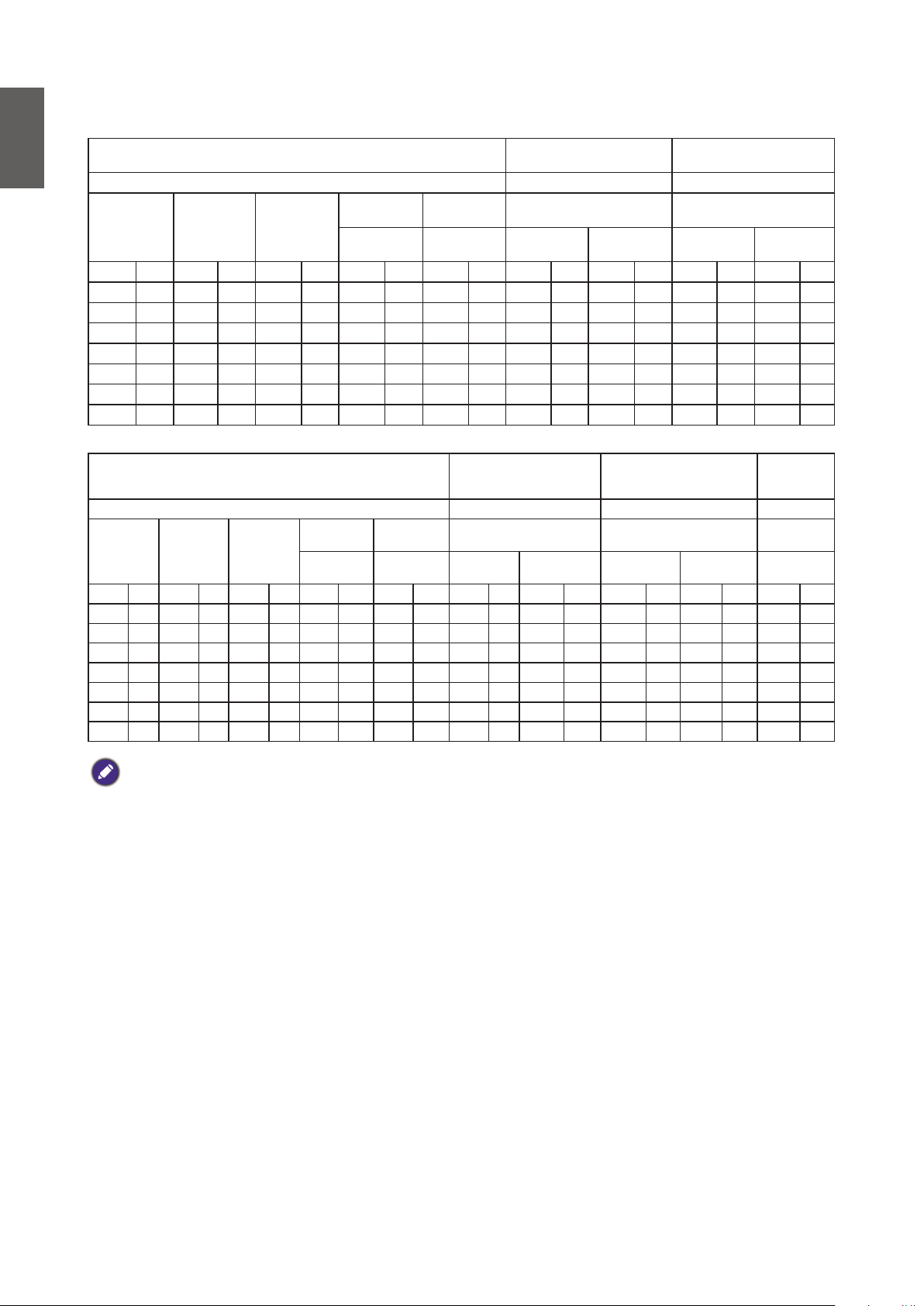
Italiano
LU9235
Il formato dello schermo è 16:10 e l’immagine proiettata è 16:10.
Obbiettivo
Rapporto proiezione 1,1~1,3 1,54~1,93
Compensazione
Diagonale
(pollici) (m) (pollici) (m) (pollici) (m) (pollici) (m) (pollici) (m) (pollici) (m) (pollici) (m) (pollici) (m) (pollici) (m)
80 2,03 68 1,72 42 1,08 2,1 0,054 23,3 0,592 75 1,90 88 2,24 104 2,65 131 3,33
100 2,54 85 2,15 53 1,35 2,6 0,067 29,1 0,740 93 2,37 110 2,80 131 3,32 164 4,16
120 3,05 102 2,58 64 1,62 3,2 0,081 35,0 0,888 112 2,84 132 3,36 157 3,98 196 4,99
150 3,81 127 3,23 79 2,02 4,0 0,101 43,7 1,111 140 3,55 165 4,20 196 4,98 245 6,24
200 5,08 170 4,31 106 2,69 5,3 0,135 58,3 1,481 187 4,74 220 5,60 261 6,63 327 8,31
300 7,62 254 6,46 159 4,04 7,9 0,202 87,4 2,221 280 7,11 331 8,40 - - - 400 10,16 339 8,62 212 5,38 10,6 0,269 116,6 2,962 - - - - - - - -
Larghezza
immagine
Altezza
immagine
(A)
Grandangolare/
Teleobbiettivo
O Distanza Distanza
Grandangolare/
Teleobbiettivo
Zoom grandangolare
(LS2ST1)
Grande Grande Grande Grande
Standard
(LS2SD2)
Obbiettivo
Rapporto proiezione 1,93~2,9 3~5 0,778
Compensazione
Diagonale
(pollici) (m) (pollici) (m) (pollici) (m) (pollici) (m) (pollici) (m) (pollici) (m) (pollici) (m) (pollici) (m) (pollici) (m) (pollici) (m)
80 2,03 68 1,72 42 1,08 2,1 0,054 23,3 0,592 131 3,33 197 5,00 204 5,17 339 8,62 53 1,34
100 2,54 85 2,15 53 1,35 2,6 0,067 29,1 0,740 164 4,16 246 6,25 254 6,46 424 10,77 66 1,68
120 3,05 102 2,58 64 1,62 3,2 0,081 35,0 0,888 196 4,99 295 7,50 305 7,75 509 12,92 79 2,01
150
200 5,08 170 4,31 106 2,69 5,3 0,135 58,3 1,481 327 8,31 492 12,49 509 12,92 848 21,54 132 3,35
300 7,62 254 6,46 159 4,04 7,9 0,202 87,4 2,221 491 12,47 738 18,74 763 19,39 1272 32,31 - -
400 10,16 339 8,62 212 5,38 10,6 0,269 116,6 2,962 655 16,63 984 24,99 - - - - - -
Larghezza
immagine
3,81 127 3,23 79 2,02 4,0 0,101 43,7 1,111 245 6,24 369 9,37 382 9,69 636 16,15 99 2,51
Altezza
immagine
(A)
Grandangolare/
Teleobbiettivo
O
Grandangolare/
Teleobbiettivo
Semi lungo
(LS2LT1)
Distanza Distanza
Grande Grande Grande Grande NA
Zoom a focale lunga
(LS2LT2)
Grandangolare
sso
(LS2ST3)
Distanza
Nota:
C’è una tolleranza del 5% tra questi numeri a causa di variazioni dei componenti ottici. In caso di installazione
permanente del proiettore, BenQ raccomanda di provare sicamente le dimensioni e la distanza di proiezione usando
il proiettore prima di installarlo, così da consentire la tolleranza ai componenti ottici di questo proiettore. In questo
modo si può determinare l’esatta posizione d’installazione che meglio si adatta al luogo d’installazione.
24

Dimensioni obbiettivo
Obbiettivo grandangolare fisso
Obbiettivo grandangolare zoom
d
Obbiettivo a focale semi-lunga
Lente de proyección larga
Italiano
Obbiettivo optional
(Grandangolare sso: LS2ST3)
517,41 (20,37)
525,11 (20,67)
Obbiettivo optional
(Standard: LS2SD2)
Obbiettivo optional
(Grandangolare zoom: LS2ST1)
525,11 (20,67)
596,90 (23,5)
Obbiettivo optional
(Focale semi-lunga : LS2LT1)
525,11 (20,67)
531,91 (20,94)
Obbiettivo standar
Obbiettivo optional (Focale lunga : LS2LT2)
525,11 (20,67)
576,50 (22,69)
525,11 (20,67)
546,53 (21,51)
25

Italiano
Regolazione spostando l’obbiettivo
Leva di spostamento
orizzontale dell’obiettivo
Leva di spostamento
verticale dell’obiettivo
La funzione di spostamento dell’obiettivo può essere usata per regolare orizzontalmente o
verticalmente la posizione dell’immagine proiettata all’interno dell’intervallo indicato di seguito.
Regolazione della posizione verticale dell’immagine
La posizione verticale dell’immagine può essere regolata tra il 50% ed il -10% della posizione di
compensazione per XGA, e tra il 55% ed il -15% per WUXGA . Consultare il seguente graco
Intervallo di spostamento dell’obiettivo per ulteriori chiarimenti.
Regolazione della posizione orizzontale dell’immagine
Con l’obiettivo in posizione centrale, la posizione orizzontale dell’immagine può essere regolata
verso sinistra o verso destra no ad un massimo del 5% della larghezza dell’immagine. Consultare il
seguente graco Intervallo di spostamento dell’obiettivo per ulteriori chiarimenti.
26

Graco Intervallo di spostamento dell’obiettivo
LX9215
Italiano
Proiezione tavolo - frontale
Altezza dell’immagine proiettata
Spostamento
verticale
Proiezione softto - frontale
Spostamento
verticale
Altezza dell’immagine proiettata
Spostamento
verticale
Spostamento
verticale
Max 0,5V
Max 0,1V
Max 0,5V
1V
1V
Posizione di proiezione normale
1H 0.05H0.05H
Larghezza dell’immagine proiettata
Spostamento
verso sinistra
Spostamento
verso destra
LU9235
Proiezione tavolo - frontale
Altezza dell’immagine proiettata
Spostamento
verticale
Proiezione softto - frontale
Spostamento
verticale
Altezza dell’immagine proiettata
Spostamento
verticale
Spostamento
verticale
Max 0,55V
Max 0,15V
Max 0,55V
1V
1V
Posizione di proiezione normale
1H 0.05H0.05H
Larghezza dell’immagine proiettata
Spostamento
verso sinistra
Spostamento
verso destra
27

Italiano
Avviso (per Edge Blending)
• Per evitare che l'immagine tremi oppure che alcuni pixel siano visualizzati fuori allineamento,
non utilizzare il proiettore nei seguenti luoghi:
• In una costruzione vicina ad un cantiere edile.
• In una stanza dove è un funzione un condizione che vibra.
• In un luogo dove la temperatura cambia drasticamente provocando contrazioni termiche.
• Prima di eseguire qualsiasi regolazione, lasciare il proiettore acceso per almeno 45 minuti dopo
che la sua sorgente luminosa è stata accesa. Questo permette di stabilizzare la temperatura
interna del proiettore.
Regolazione di zoom/fuoco
Ruotare la ghiera dello zoom per ingrandire o ridurre l’immagine. Per mettere a fuoco l’immagine
girare la ghiera di messa a fuoco nché l’immagine è chiara. Il proiettore metterà a fuoco a distanza.
Fare riferimento alla sezione pagina 23.
Ghiera di messa
a fuoco
Ghiera
dello zoom
28

Collegamento
Prima di eseguire i collegamenti
• Prima di eseguire i collegamenti, leggere attentamente le istruzioni per il collegamento dei
dispositivi esterni
• Spegnere tutti i dispositivi prima di collegare i cavi.
• Prendere nota di quanto segue prima di collegare i cavi. Diversamente si possono provocare
guasti.
• Prima di collegare un cavo al proiettore, o ad un dispositivo che è collegato al proiettore,
toccare un oggetto metallico nelle vicinanze per scaricare l’eventuale elettricità statica dal
proprio corpo.
• Non utilizzare cavi inutilmente lunghi per collegare il proiettore o un dispositivo al
proiettore. L’utilizzo di cavi lunghi che poi devono essere avvolti agiscono come antenne,
rendendo il proiettore più sensibile ai disturbi.
• Quando si collegano i cavi, collegare prima GND, quindi inserire il terminale di collegamento
del dispositivo che si sta collegando.
• Acquisire tutti i cavi di collegamento necessari, e che non sono forniti in dotazione, per
collegare i dispositivi esterni al sistema.
• Le immagini sullo schermo possono traballare se il segnale video contiene troppo jitter. In
questo caso deve essere collegato un TBC (Time Base Corrector) .
Italiano
• Se i segnali di sincronizzazione inviati dal computer o da dispositivi video sono disturbati a
causa di cambiamenti nelle impostazioni di uscita video, o a causa di qualsiasi altro motivo, i
colori delle immagini proiettate possono essere temporaneamente disturbati.
• Il proiettore accetta i segnali video, segnali Y/C, segnali YCbCr/YPbPr, segnali RGB analogici (i
segnali di sincronizzazione sono di livello TTL) e segnali digitali.
• Alcuni modelli di computer non sono compatibili col proiettore.
• Utilizzare un compensatore quando si collegano i dispositivi al proiettore utilizzando cavi
lunghi. Se non è utilizzato un compensatore, l'immagine potrebbe non essere visualizzata
correttamente.
PC
Nr. Serial Nr. Serial
1 R/PR 9 -
2 G/Y 10 GND
3 B/PB 11 GND
4 - 12 DDC data
5 GND 13 SYNC/HD
6 GND 14 VD
7 GND 15 DDC clock
8 GND
29

Italiano
16
1724
9
HDMI 1
Nr. Serial Nr. Serial
1 TMDS Data2+ 11 TMDS Clock Shield
2 TMDS Data2 Shield 12 TMDS Clock-
Pin pari da 2 a 18
3 TMDS Data2- 13 CEC
4 TMDS Data1+ 14
5 TMDS Data1 Shield 15 SCL
6 TMDS Data1- 16 SDA
7 TMDS Data0+ 17 DDC/CEC Ground
8 TMDS Data0 Shield 18
9 TMDS Data0- 19 Rilevamento Hot Plug
10 TMDS Clock+
Riservato (N.C. sul
dispositivo)
Potenza +5 V (al massimo
50 mA)
DVI-D
Nr. Serial Nr. Serial
1 T.M.D.S data 2- 13 -
2 T.M.D.S data 2+ 14 +5 V
3 T.M.D.S data 2/4 shield 15 GND
4 - 16 Rilevamento Hot Plug
Pin dispari da 1 a 19
5 - 17 T.M.D.S data 0-
6 DDC clock 18 T.M.D.S data 0+
7 DDC data 19 T.M.D.S data 0/5 shield
8 - 20 -
9 T.M.D.S data 1- 21 -
10 T.M.D.S clock1+ 22 T.M.D.S clock shield
11 T.M.D.S data 1/3 shield 23 T.M.D.S clock+
12 - 24 T.M.D.S clock-
8
30

Collegamento di dispositivi AV
Italiano
Videoregistratore (con
TBC integrato)
Lettore DVD con
terminale HDMI (HDCP)
Lettore Blu-ray
Collegamento al computer
Monitor Controllo computer Computer
31

Italiano
Collegamento al trasmettitore HDBaseT
Terminali di collegamento del proiettore
Collegamento alla LAN
32

Operazioni
Accensione e spegnimento del proiettore
Collegamento del cavo d'alimentazione
Inserire un’estremità del cavo di alimentazione nel proiettore e l’altra in una presa a parete.
Premere l’interruttore per attivare la presa sulla parete (dove applicabile). Controllare che la spia
POWER del proiettore si accenda di colore arancione dopo avere collegato l’alimentazione.
Italiano
Attenzione:
Usare solo gli accessori originali (e.g. cavo d'alimentazione) con questo dispositivo per evitare possibili pericoli come
scosse elettriche ed incendi.
Indicatore d’alimentazione
Alimentazione Temperatura Spia Filtro Stato e Descrizione
Orange - - - Standby
Verde lampeggiante - - - Accensione
Verde - - - Funzionamento normale
Arancione
lampeggiante
- - -
Normale raffreddamento durante lo
spegnimento
33

Italiano
Accensione del proiettore
Premere il tasto POWER del proiettore o ON del telecomando per accendere il proiettore;
sarà emesso un segnale acustico d’avvio. La spia POWER lampeggia e poi resta accesa di colore
verde quando il proiettore è acceso.
La procedura d’avvio impiega circa 30 secondi. Nell’ultima fase d’avvio, è proiettato il logo d’avvio.
Se necessario, ruotare la ghiera di messa a fuoco per regolare la nitidezza dell’immagine.
34

Selezione lingua
Per usare i menu OSD, per prima cosa impostare la lingua voluta.
* Al termine di questa procedura, dopo avere seguito l’impostazione iniziale, questo menu non
apparirà più salvo che l'utente prema Riprist. tutte imp..
1. Premere il tasto ENTER del proiettore o del telecomando per attivare il menu OSD.
Italiano
35

Italiano
2. Utilizzare il tasto ◄/► per selezionare il menu CONFIGURAZ. SISTEMA: Di base.
3. Premere il tasto ▼ per selezionare Lingua e premere il tasto ◄/► per selezionare la lingua
preferita
4. Premere due volte* il tasto ENTER del proiettore o del telecomando per uscire e salvare e
impostazioni.
* La prima pressione fa tornare al menu principale, la seconda chiude il menu OSD.
36

Utilizzo dell'OSD
Scegliere la posizione per l'installazione
Il proiettore è progettato per essere installato in una delle quattro posizioni illustrate di seguito:
Italiano
1. Anteriore tavolo
Selezionare questa posizione quando il
proiettore è collocato su un tavolo di fronte
allo schermo. Questo è il modo più comune
di installare il proiettore per una rapida
congurazione e portabilità.
3. Anteriore softto
Selezionare questa posizione quando il
proiettore è installato capovolto al softto e
si trova di fronte allo schermo.
Acquistare il Kit BenQ per installazione a
softto del proiettore dal rivenditore per
installare il proiettore a softto.
* Impostare Anteriore softto nel menu
CONFIGURAZ. SISTEMA: Di base
> Installazione proiettore, dopo avere
acceso il proiettore.
2. Posteriore tavolo
Selezionare questa posizione quando il
proiettore è collocato su un tavolo dietro
allo schermo.
Notare che in questo caso è necessario uno
schermo speciale per retroproiezione.
* Impostare Posteriore tavolo nel menu
CONFIGURAZ. SISTEMA: Di base
> Installazione proiettore, dopo avere
acceso il proiettore.
4. Posteriore softto
Selezionare questa posizione quando il
proiettore è installato capovolto al softto e
si trova dietro allo schermo.
Notare che in questo caso è necessario uno
schermo speciale per retroproiezione ed
il Kit BenQ per installazione a softto del
proiettore.
* Impostare Posteriore softto nel menu
CONFIGURAZ. SISTEMA: Di base
> Installazione proiettore, dopo avere
acceso il proiettore.
La disposizione della stanza o le preferenze personali detteranno l’installazione che sarà selezionata.
Per determinare dove collocare il proiettore, considerare le dimensioni e la forma dello schermo,
la posizione delle prese di corrente, come anche la distanza tra il proiettore ed il resto delle
attrezzature.
37

Italiano
Utilizzo del modello di prova
Il proiettore è in grado di visualizzare la griglia modello di prova. Può essere utilizzato come aiuto
durante la regolazione delle dimensioni dell’immagine e la messa a fuoco, garantendo che l’immagine
proiettata non abbia distorsioni.
Per visualizzare il modello di prova, aprire il menu OSD ed andare a CONFIGURAZ. SISTEMA:
Avanzata > Test formato e premere il tasto ◄/► per selezionare On.
Regolazione tramite adattamento degli angoli
Regolare manualmente i quattro angoli dell’immagine impostando i valori orizzontali e verticali.
Usando il menu OSD
1. Premere il tasto MENU, quindi premere il tasto ◄/► nché è selezionato il menu Display.
2. Premere il tasto ▼ per selezionare Adatta angoli, quindi premere il tasto ENTER. È
visualizzata la pagina Adatta angoli.
38

3. Premere il tasto ▲/▼/◄/► per selezionare uno dei quattro angoli, quindi premere il tasto
ENTER.
4. Premere il tasto ▲/▼ per regolare i valori verticali da 0 a 60.
5. Premere il tasto ◄/► per regolare i valori orizzontali da 0 a 60.
Italiano
Regolazione automatica dell'immagine
In alcuni casi, potrebbe essere necessario ottimizzare la qualità dell’immagine. Per farlo, premere
il tasto AUTO del proiettore o del telecomando. Entro 3 secondi, la funzione integrata di
regolazione automatica intuitiva regolerà i valori di frequenza e temporizzazione per garantire una
qualità ottimale dell’immagine.
Le informazioni sulla sorgente in uso vengono visualizzate nell’angolo superiore sinistro dello
schermo per 3 secondi.
Nota:
• Lo schermo sarà vuoto mentre la funzione AUTO esegue la regolazione.
• Questa funzione è disponibile solo quando è selezionato il segnale PC (RGB analogico).
39

Italiano
Regolazione delle dimensioni e della chiarezza dell’immagine
1. Regolare l’immagine proiettata sulle dimensioni volute usando la ghiera dello ZOOM.
2. Regolare l’immagine ruotando la ghiera di messa a fuoco.
Ghiera di messa
a fuoco
Ghiera
dello zoom
Spegnimento del proiettore
1. Premere il tasto POWER o OFF; sarà visualizzato un messaggio di conferma.
Se non risponde entro alcuni secondi, il messaggio sparirà.
2. Premere di nuovo il tasto POWER o OFF. La spia POWER lampeggia di colore arancione
e la sorgente luminosa di proiezione si spegne.
3. Al termine della procedura di raffreddamento si sentirà un "segnale acustico di
spegnimento". La spia POWER resta accesa di colore arancione e le ventole si arrestano.
Scollegare il cavo d'alimentazione dalla presa di corrente.
Attenzione:
• Per proteggere la sorgente luminosa, il proiettore non risponde ad alcun comando durante la procedura di
raffreddamento.
• Premere di nuovo il tasto POWER o ON per avviare il proiettore dopo che la spia POWER diventa di colore
arancione.
40

Utilizzo del menu
Menu principale
Il proiettore è dotato di un menu OSD (On-Screen Display) che permette di eseguire varie
regolazioni ed impostazioni.
Di seguito è illustrato il menu OSD.
Icona del menu
principale
Menu
principale
Italiano
Menu
secondario
Segnale
d’ingresso
corrente
Stato
Premere il tasto
MENU per
tornare alla pagina
precedente o per
uscire.
1. Menu DISPLAY (fare riferimento a "Menu Display" a pagina 42)
2. Menu IMMAGINE (fare riferimento a "Menu IMMAGINE" a pagina 45)
3. Menu SORGENTE (fare riferimento a "Menu SORGENTE" a pagina 49)
4. System Setup: Menu Di base (fare riferimento a "CONFIGURAZ. SISTEMA: Menu Base" a pagina
50)
5. System Setup: Menu Avanzata (fare riferimento a "CONFIGURAZ. SISTEMA: Menu Avanzate." a
pagina 52)
6. Menu INFORMAZIONI (fare riferimento a "Menu Informazioni" a pagina 57)
Le voci del menu disponibili possono differire a seconda delle sorgenti video collegato o dalle
impostazioni specicate. Le voci del menu che non sono disponibili saranno visualizzate in grigio.
• Usare le frecce (▲, ▼, ◄, ►) del proiettore o del telecomando per navigare tra i menu.
• Utilizzare il tasto ENTER per confermare la voce di menu selezionata.
41

Italiano
Menu Display
• Rapporto
Premere il tasto ◄/► per regolare il rapporto dell'immagine proiettata. Le opzioni sono Auto,
Effettivo, 4:3, 16:9 e 16:10.
• Uso del telecomando
1. Premere il tasto ASPECT per mostrare l’impostazione corrente.
2. Premere ripetutamente il tasto ASPECT per selezionare un rapporto adatto al formato
del segnale video ed ai requisiti dello schermo.
1. Auto: Ridimensiona proporzionatamente
un'immagine per adattare la risoluzione
originale del proiettore sulla sua larghezza
orizzontale. Questa opzione è adatta per le
immagini che non sono né 4:3 né 16:9 e si
vuole usare la maggior parte dello schermo
senza alterare il rapporto dell’immagine.
Immagini 15:9
3. 4:3: Scala un'immagine per visualizzarla
al centro dello schermo con un rapporto
di 4:3. Questa impostazione è più adatta
per immagini 4:3 come quelle dei monitor
PC, TV a denizione standard e lm DVD
di formato 4:3, poiché le visualizza senza
alterazione delle proporzioni.
2. Effettivo: L’immagine è proiettata con la
sua risoluzione originale ed è ridimensionata
per adattarla all’area dello schermo. Per i
segnali d’ingresso con risoluzioni più basse,
le dimensioni dell’immagine proiettata
saranno inferiori rispetto a un’immagine
ridimensionata a schermo intero. Si può
regolare lo zoom o allontanare il proiettore
dallo schermo per aumentare le dimensioni
dell’immagine, se necessario. Dopo avere
seguito queste regolazioni potrebbe essere
necessario regolare di nuovo la messa a
fuoco del proiettore.
Immagini 4:3
Immagini 16:9
Immagini 4:3
42

4. 16:9: Scala un'immagine per visualizzarla al
centro dello schermo con un rapporto di
16:9. Questa impostazione è più adatta per
immagini 16:9 come quelle dei televisori ad
alta denizione poiché le visualizza senza
alterazione del rapporto.
5. 16:10: Scala un'immagine per visualizzarla
al centro dello schermo con un rapporto di
16:10. Questa impostazione è più adatta per
immagini che hanno già un rapporto di 16:10
poiché sono visualizzate senza alterazione
del rapporto.
Italiano
Immagini 16:9
Immagine 16:10
• Correzione 2D
Premere il tasto ENTER, quindi premere il tasto ▲/▼/◄/► per regolare la distorsione
orizzontale o verticale portata dall'angolo di proiezione.
• Adatta angoli
Premere il tasto ENTER per accedere al menu Adatta angoli. Per ulteriori informazioni, fare
riferimento a "Menu Adatta angoli" a pagina 44.
• Pos.
Premere il tasto ENTER, quindi premere il tasto ▲/▼/◄/► per regolare la posizione
dell'immagine proiettata.
• Fase
Premere il tasto ◄/► per regolare la Fase dell’immagine proiettata.
• Dimens orizzontali
Premere il tasto ◄/► per regolare le Dimens orizzontali dell’immagine proiettata.
• Zoom digitale
Premere il tasto ◄/► per ingrandire l'immagine proiettata.
• Regolazione scansione
Premere il tasto ◄/► per nascondere il bordo dell'immagine proiettata quando ci sono dei
disturbi.
• 3D
Premere il tasto ENTER per accedere al menu 3D. Per ulteriori informazioni, fare riferimento
a "Menu 3D" a pagina 44.
43

Italiano
Menu Adatta angoli
• In alto a sinistra
Premere il tasto ENTER, quindi premere il tasto ▲/▼/◄/► per correggere l'angolo in alto a
sinistra.
• In alto a destra
Premere il tasto ENTER, quindi premere il tasto ▲/▼/◄/► per correggere l'angolo in alto a
destra.
• In basso a sinistra
Premere il tasto ENTER, quindi premere il tasto ▲/▼/◄/► per correggere l'angolo in basso
a sinistra.
• In basso a destra
Premere il tasto ENTER, quindi premere il tasto ▲/▼/◄/► per correggere l'angolo in basso
a destra.
Menu 3D
• Modalità 3D
Premere il tasto ENTER per accedere al menu Modalità 3D. Premere il tasto ▲/▼
per selezionare il formato 3D. Le opzioni sono Auto, In alto-In basso, Sequenza fotogr.,
Combinazione fotogrammi, Afancato e Off.
• DLP Link
Premere il tasto ◄/► per abilitare o disabilitare la sincronizzazione DLP Link. Le opzioni sono
On e Off.
• Inverti sincronizzazione 3D
Premere il tasto ◄/► per abilitare o disabilitare Inverti sincronizzazione 3D.
• Salva impostazioni 3D
Premere il tasto ENTER per accedere al menu Salva impostazioni 3D. Premere il tasto
e poi ENTER per salvare le impostazioni 3D correnti.
▲/▼
• Applica impostazioni 3D
44
Premere il tasto ENTER per accedere al menu Applica impostazioni 3D. Premere il tasto
e poi ENTER per applicare le impostazioni 3D salvate.
▲/▼

Menu IMMAGINE
• Picture mode
Premere il tasto ◄/► per selezionare una modalità immagine. Le opzioni sono Luminoso,
Presentazione, sRGB, Cinema, DICOM SIM, 3D, Uten 1 e Uten 2.
• Modalità Luminoso: Massimizza la luminosità dell’immagine proiettata. Questa modalità è
adatta per ambienti in cui è necessario un livello di luminosità elevato, ad esempio quando si
utilizza il proiettore in stanze ben illuminate.
• Modalità Presentazione: Specica per le presentazioni. In questa modalità, la luminosità è
particolarmente curata per soddisfare le colorazioni su PC e notebook.
• Modalità sRGB: Massimizza la purezza dei colori RGB per fornire immagini realistiche
indipendentemente dall’impostazione della luminosità. È la modalità più adatta per la
visualizzazione di foto acquisite con una fotocamera compatibile sRGB ed adeguatamente
calibrata, nonché per visualizzare applicazioni grache e di disegno per computer, come
AutoCAD ad esempio.
• Modalità Cinema: È appropriata per riprodurre lm a colori, sequenze video di foto/
videocamere digitali o video digitali tramite ingresso PC, in ambienti oscurati (con poca
luce).
• DICOM SIM: Questa modalità di visualizzazione simula le prestazioni scala di grigi/gamma
di dispositivi utilizzati per il DICOM (Digital Imaging and Communications in Medicine).
Importante: Questa modalità non deve MAI essere utilizzata per la diagnosi medica, ed è
solo a scopo di istruzione/formazione.
• Modalità 3D: È appropriata per la riproduzione di immagini e video 3D.
• Modalità Uten 1/Uten 2: Richiama le impostazioni personalizzate sulla base delle
modalità immagine correntemente disponibili.
Italiano
• Modalità riferimento
Premere il tasto ◄/► per selezionare una modalità di riferimento. Le opzioni sono Luminoso,
Presentazione, sRGB, Cinema, DICOM SIM e 3D.
• Luminosità
Premere il tasto ◄/► per regolare la luminosità
dell'immagine proiettata.
Maggiore è il valore, più luminosa è l’immagine. Minore è il valore, più scura è l’immagine.
Regolare questa impostazione in modo che le aree scure dell'immagine appaiano nere ed i
dettagli di queste aree siano visibili.
45

Italiano
• Contrasto
Premere il tasto ◄/► per regolare il contrasto
dell'immagine proiettata.
Maggiore è il valore, maggiore è il contrasto. Dopo
aver regolato l'impostazione della Luminosità, utilizzare
questa impostazione per impostare il livello del picco di bianco per adattarlo al segnale d’ingresso
selezionato ed all'ambiente di visualizzazione.
• Colore
Premere il tasto ◄/► per regolare la saturazione del colore.
Un’impostazione bassa produce colori meno saturi. Se l’impostazione è troppo alta, i colori
dell’immagine saranno molto intensi, rendendo l’immagine irreale.
• Tono
Premere il tasto ◄/► per regolare la tinta dell'immagine proiettata.
Maggiore è il valore, più rossa diventa l’immagine. Minore è il valore, più verde diventa l’immagine.
• Nitidezza
Premere il tasto ◄/► per regolare la nitidezza dell'immagine proiettata.
Maggiore è il valore, più nitida diventa l’immagine. Minore è il valore, meno nitida diventa
l’immagine.
• Brilliant Color
Premere il tasto ◄/► per regolare i colori brillanti dell'immagine proiettata.
Questa funzione utilizza un nuovo algoritmo di elaborazione del colore e miglioramenti a
livello di sistema per abilitare una maggiore luminosità, fornendo al contempo colori più reali
e vibranti. Abilita un incremento maggiore del 50% della luminosità delle immagini a mezzi
toni, che sono comuni nei video e scene naturali, cos’ il proiettore riproduce immagini in
colori realistici e reali. Se si preferiscono immagini con questa qualità, selezionare On. In caso
contrario, selezionare Off.
Quando è selezionata l’impostazione Off, la funzione Temperatura colore non è disponibile.
• Temperatura colore
Premere il tasto ◄/► per regolare la temperatura colore. Le opzioni sono Fredda, Normale e
Calda.
• Fredda:Rende il bianco delle immagini più blu.
• Normale: Mantiene le colorazioni normali del bianco.
• Calda: Rende il bianco delle immagini più rosso.
• Sintonia temperatura colore
Premere il tasto ENTER per accedere al menu Sintonia temperatura colore. Per ulteriori
informazioni, fare riferimento a "Menu Sintonia temperatura colore" a pagina 47.
• Gestione colori 3D
Premere il tasto ENTER per accedere al menu Gestione colori 3D. Per ulteriori
informazioni, fare riferimento a "Menu Gestione colori 3D" a pagina 48.
• Ripristina impostaz immagine
Premere il tasto ENTER per accedere al menu Ripristina impost. immagine. Premere il
tasto ▲/▼ e premere il tasto ENTER per impostare il valore predenito.
• Corrente: Ripristina la modalità immagine corrente sulle impostazioni predenite.
• Tutto: Ripristina sui valori predeniti tutte le impostazioni del menu Immagine, fatta
eccezione per Uten 1/Uten 2)
46

Menu Sintonia temperatura colore
• Guadagno rosso
Premere il tasto ◄/► per regolare il Guadagno rosso.
• Guadagno verde
Premere il tasto ◄/► per regolare il Guadagno verde.
• Guadagno blu
Premere il tasto ◄/► per regolare il Guadagno blu.
• Offset rosso
Premere il tasto ◄/► per regolare l’Offset rosso.
Italiano
• Offset verde
Premere il tasto ◄/► per regolare l’Offset verde.
• Offset blu
Premere il tasto ◄/► per regolare l’Offset blu.
Per impostare una temperatura colore preferita:
1. Selezionare Color Temperature (Temperatura colore) e selezionare Warm (Caldo),
Normal (Normale) o Cool (Freddo) premendo il tasto ◄/► del proiettore o del
telecomando.
2. Premere il tasto ▼ per selezionare Sintonia temperatura colore e premere il tasto
ENTER. È visualizzata la pagina Sintonia temperatura colore.
3. Premere il tasto ▲/▼ per selezionare la voce che si vuole modicare e regolare i valori
premendo il tasto ◄/►.
• Guadagno rosso/Guadagno verde/Guadagno blu: Regola i livelli di contrasto di rosso,
verde e blu.
• Offset rosso/Offset verde/Offset blu: Regola i livelli di luminosità di rosso, verde e blu.
4. Premere il tasto MENU per salvare le impostazioni e uscire.
47

Italiano
Menu Gestione colori 3D
• Colori primari
Premere il tasto ENTER per accedere al menu Colori primari. Premere il tasto ▲/▼ per
selezionare il colore primario. Le opzioni sono R, G, B, C, M e Y.
• Tonalità
Premere il tasto ENTER per accedere al menu Tonalità. Premere il tasto ▲/▼/◄/► per
regolare le impostazioni.
• Saturazione
Premere il tasto ENTER per accedere al menu Saturazione. Premere il tasto ▲/▼/◄/► per
regolare le impostazioni.
• Guadagno
Premere il tasto ENTER per accedere al menu Guadagno. Premere il tasto ▲/▼/◄/► per
regolare le impostazioni.
Gestione colori 3D
Nella maggior parte delle istallazioni non sarà necessaria la gestione del colore, come nelle aule
socratiche, sale riunioni o salotti dove la luce rimane accesa, oppure in edici dove le nestre
permettono alla luce del sole di entrare nelle stanze.
La gestione del colore deve essere presa in considerazioni solo in installazioni permanenti con
livelli di illuminazione controllati come ad esempio sale per assemblee, sale per conferenze o
Home Therater. La gestione del colore fornisce la regolazione precisa del colore per consentire
una riproduzione più accurata del colore, qualora fosse necessaria.
Una gestione del colore appropriata può essere ottenuta solamente in condizioni di visione
controllate e riproducibili. È necessario usare un colorimetro (misuratore del colore della luce)
ed una serie di immagini adatte per misurare la riproduzione del colore. Questi strumenti non
sono forniti in dotazione al proiettore, tuttavia il fornitore del proiettore dovrebbe essere in
grado di fornire l’assistenza adatta, oppure il nominativo di un installatore professionista.
La gestione colore fornisce sei set di colori (RGBCMY)
che possono essere regolati. Quando si seleziona ciascun
colore si può regolare indipendentemente il suo valore e
saturazione in base alle proprie preferenze.
Se è stato acquistato un disco di prova che contiene
vari modelli di prova di colore che può essere usato per
testare i colori su monitor, TV, proiettori, eccetera, si può
proiettare qualsiasi immagine del disco sullo schermo
ed accedere al menu Gestione colori 3D per eseguire le
regolazioni.
Per regolare le impostazioni:
1. Andare al menu IMMAGINE e selezionare
Gestione colori 3D.
2. Premere il tasto ENTERquindi è visualizzata la pagina Gestione colori 3D.
48
ROSSO Giallo VERDE
CianoMagenta
BLU

3. Selezionare Colori primari e premere il tasto ◄/► per selezionare un colore tra Red
(Rosso), Green (Verde), Blue (Blu), Cyan (Ciano), Magenta e Yellow (Giallo).
4. Premere il tasto ▼ per selezionare Tonalità e premere il tasto ◄/► per regolare il valore.
L’aumento del valore includerà colori composti di proporzioni variabili dei due colori
adiacenti.
Fare riferimento all’illustrazione sulla destra per vedere come i colori si relazionano tra di
loro.
Ad esempio, se si seleziona Rosso e si imposta il valore su 0, sarà selezionato solo il rosso
puro dell’immagine proiettata. Aumentando il valore si includerà il rosso vicino al giallo ed il
rosso vicino al Magenta.
5. Premere il tasto ▼ per selezionare Saturazione e regolare il valore in base alle proprie
preferenze premendo il tasto ◄/►. Ogni regolazione eseguita si rietterà immediatamente
sull’immagine.
Ad esempio: se si seleziona Rosso e si imposta il valore su 0, sarà interessata solo la
saturazione del rosso puro.
Menu SORGENTE
Italiano
• Ricerca automatica veloce
Premere il tasto ◄/► per abilitare o disabilitare la ricerca automatica dell’origine di ingresso.
• Trasf. Spazio colore
Premere il tasto ◄/► per selezionare lo spazio colore. Le opzioni sono Auto, RGB e YUV.
• Sincronizzazione automatica
Premere il tasto ◄/► per abilitare o disabilitare la funzione di sincronizzazione automatica.
49

Italiano
CONFIGURAZ. SISTEMA: Menu Base
• Lingua
Premere il tasto ENTER per accedere al menu Lingua. Premere il tasto ▲/▼/◄/► per
selezionare la lingua del menu OSD.
• Installazione proiettore
Premere il tasto ◄/► per selezionare l'installazione del proiettore. Le opzioni sono Anteriore,
Posteriore, Posteriore softto e Anteriore softto.
• Impostazioni Menu
Premere il tasto ENTER per accedere al menu Impostazioni Menu. Per ulteriori
informazioni, fare riferimento a "Menu Impostazioni Menu" a pagina 51.
• Impostazioni di funzionamento
Premere il tasto ENTER per accedere al menu Impostazioni di funzionamento. Per
ulteriori informazioni, fare riferimento a "Menu Impostazioni di funzionamento" a pagina 51.
• Ricev telecomando
Premere il tasto ◄/► per selezionare il ricevitore remoto. Le opzioni sono Anteriore,
Posteriore e Anteriore + Posteriore.
• Colore sfondo
Premere il tasto ◄/► per selezionare il colore di fondo da visualizzare in caso di assenza del
segnale d’ingresso. Le opzioni sono BenQ, Nero, Blu e Porpora.
• Splash Screen
Premere il tasto ◄/► per selezionare il modello d’avvio quando si accende il proiettore. Le
opzioni sono BenQ, Nero e Blu.
50

Menu Impostazioni Menu
• Tempo visualizz. menu
Premere il tasto ◄/► per selezionare l’intervallo di visualizzazione del menu. Le opzioni
disponibili sono 5 sec, 10 sec, 20 sec, 30 sec e Sempre.
• Posizione menu
Premere il tasto ◄/► per selezionare la posizione di visualizzazione del menu. Le opzioni sono
Al centro, In alto a sinistra, In alto a destra, In basso a sinistra e In basso a destra.
• Messaggio promemoria
Premere il tasto ◄/► per abilitare o disabilitare la visualizzazione del messaggio di promemoria.
Italiano
Menu Impostazioni di funzionamento
• Accensione diretta
Premere il tasto ◄/► per abilitare o disabilitare l’accensione automatica del proiettore quando
è collegata l’alimentazione AC.
• Accensione su ricezione segnale
Premere il tasto ◄/► per abilitare o disabilitare l’accensione automatica del proiettore quando
è rilevato un segnale di ingresso.
• Auto spegnimento
Premere il tasto ◄/► per abilitare o disabilitare lo spegnimento automatico del proiettore
quando non c’è alcun segnale di ingresso.
• Timer inattività
Premere il tasto ◄/► per impostare l'intervallo di oscuramento dell'immagine. Le opzioni
disponibili sono Disattiva, 3 min, 10 min, 15 min, 20 min, 25 min e 30 min.
• Timer pausa
Premere il tasto ◄/► per impostare l'intervallo che deve trascorrere prima dello spegnimento
del proiettore. Le opzioni disponibili sono Disattiva, 5 min, 10 min, 15 min, 20 min, 25 min e 30
min.
• Ripristina timer ltro
Premere il tasto ENTER per azzerare il timer del ltro.
51

Italiano
CONFIGURAZ. SISTEMA: Menu Avanzate.
• Modalità altitudine elevata
Premere il tasto ◄/► per abilitare o disabilitare la Modalità altitudine elevata. Abilitare questa
funzione quando l'altitudine operativa è superiore ai 1.500 m o la temperatura ambiente è
superiore ai 40° C.
• Impostazioni audio
Premere il tasto ENTER per accedere al menu Impostazioni audio. Per ulteriori informazioni,
fare riferimento a "Menu Impostazioni audio" a pagina 53.
• Impostazioni sorgente luminosa
Premere il tasto ENTER per accedere al menu Impostazioni sorgente luminosa. Per
ulteriori informazioni, fare riferimento a "Menu Impostazioni sorgente luminosa" a pagina 54.
• Impostaz. protezione
Premere il tasto ENTER per accedere al menu Impostaz. protezione. Per ulteriori
informazioni, fare riferimento a "Menu Impostaz. protezione" a pagina 54.
• Baud rate
Premere il tasto ◄/► per selezionare la velocità baud RS-232 Baud Rate. Le opzioni sono 2400,
4800, 9600, 14400, 19200, 38400, 57600 e 1152000.
• Test formato
Premere il tasto ◄/► per selezionare il modello di prova. Le opzioni sono Off, Grid, White,
Red, Green, Blue, Black, RGB Ramp, Color Bar, Step Bar, CheckBoard, Horizontal Lines, Vertical
Lines, Diagonal Lines, Horizontal Ramp e Vertical Ramp.
• Impostazione ID proiettore
Premere il tasto ◄/► per abilitare o disabilitare l'ID proiettore.
• Sottotitoli chiusi
Premere il tasto ENTER per accedere al menu Sottotitoli chiusi. Per ulteriori informazioni,
fare riferimento a "Menu Sottotitoli chiusi" a pagina 55.
• Interruttore 12V
Premere il tasto ◄/► per abilitare o disabilitare la funzione Interruttore 12V.
• Impostaz standby
Premere il tasto ENTER per accedere al menu Impostaz standby. Per ulteriori informazioni,
fare riferimento a "Menu Impostaz standby" a pagina 55.
52

• Impostazioni di rete
Premere il tasto ENTER per accedere al menu Impostazioni di rete. Per ulteriori
informazioni, fare riferimento a "Menu Impostazioni rete" a pagina 56.
• Riprist. tutte imp.
Premere il tasto ENTER per ripristinare tutte le impostazioni sui valori predeniti.
Menu Impostazioni audio
• Mute
Premere il tasto ◄/► per abilitare o disabilitare la funzione Mute.
• Uso del telecomando
Premere MUTE per disattivare temporaneamente il sonoro. Mentre l’audio è disattivo, lo
schermo sarà visualizzato nell'angolo in alto a destra dello schermo.
Premere di nuovo MUTE per riattivare il sonoro.
• Usando il menu OSD
1. Premere il tasto MENU, quindi premere il tasto ◄/► nché è visualizzato il menu
CONFIGURAZ. SISTEMA: Avanzata.
2. Premere il tasto ▼ per selezionare Impostazioni audio e premere il tasto ENTER. È
visualizzata la pagina Impostazioni audio.
3. Selezionare Mute e premere il tasto ◄/► per selezionare On (Attiva).
4. Per ripristinare l’audio, ripetere le istruzioni di cui ai punti 1-3 e premere il tasto ◄/► per
selezionare Off (Disattiva).
Italiano
• Volume
Premere il tasto ◄/► per regolare il volume del proiettore.
• Uso del telecomando
Premere il tasto VOLUME+/VOLUME- per selezionare il livello audio voluto.
• Usando il menu OSD
1. Premere il tasto MENU, quindi premere il tasto ◄/► nché è visualizzato il menu
CONFIGURAZ. SISTEMA: Avanzata.
2. Premere il tasto ▼ per selezionare Impostazioni audio e premere il tasto ENTER. È
visualizzata la pagina Impostazioni audio.
3. Premere il tasto ▼ per selezionare Volume e premere il tasto ◄/► per selezionare il
livello voluto.
• Altoparlante interno
Premere il tasto ◄/► per abilitare o disabilitare l'altoparlante interno.
• Tono on/off
Premere il tasto ◄/► per abilitare o disabilitare l’audio quando il proiettore si accende o si
spegne.
Nota:
L’unico modo per modicare la funzione Tono on/off è quello di impostare qui On o Off. Disattivare il sonoro o
modicare il livello audio non inuenzerà Disattivare il tono on/off.
53

Italiano
Menu Impostazioni sorgente luminosa
• Modalità sorgente luminosa
Premere il tasto ◄/► per selezionare la modalità della sorgente luminosa. Le opzioni sono
Normale, Risparmio, Attenuazione luminosità e Personalizza.
• Personalizza luminosità
Premere il tasto ◄/► per regolare la luminosità del proiettore.
• Reimposta timer sorgente luminosa
Premere il tasto ENTER per azzerare il timer della sorgente luminosa.
• Informazioni sorgente luminosa
Premere il tasto ENTER per accedere al menu Informazioni sorgente luminosa.
Menu Impostaz. protezione
• Modica password
Premere ENTER per modicare la password.
• Modicare impostazioni protezione
Premere il tasto ENTER per modicare le impostazioni di protezione.
• Blocco accensione
Premere il tasto ◄/► per abilitare o disabilitare la funzione Blocco accensione. Se la funzione è
abilitata, è necessario inserire la password ogni volta che il proiettore è acceso.
54

Menu Sottotitoli chiusi
• Attiva sottotitoli chiusi
Premere il tasto ◄/► per abilitare o disabilitare la funzione Sottotitoli chiusi.
• Versione sottotitoli
Premere il tasto ◄/► per selezionare la modalità sottotitoli. Le opzioni sono CC1, CC2, CC3
e CC4.
Menu Impostaz standby
Italiano
• Rete
Premere il tasto ENTER per abilitare la funzione di rete quando il proiettore è in modalità
standby.
• Uscita monitor
Premere il tasto ◄/► per abilitare o disabilitare la funzione uscita monitor quando il proiettore
è in modalità standby.
• Pass through audio
Premere il tasto ◄/► per abilitare o disabilitare la funzione uscita linea quando il proiettore è
in modalità standby. Le opzioni disponibili sono Ingr audio, Audio S/D, HDMI 1, HDMI 2 / MHL e
Off.
55

Italiano
Menu Impostazioni rete
• LAN cablata
Premere il tasto ENTER per accedere al menu LAN cablata impostare indirizzo IP, Subnet
Mask, Gateway predenito, server DNS e DHCP.
• Scopri dispositivo AMX
Premere il tasto ◄/► per abilitare o disabilitare la funzione Scopri dispositivo AMX. Quando la
funzione è abilitata, il proiettore può essere rilevato da un controller AMX.
• Indirizzo MAC
Visualizza l'indirizzo MAC corrente del proiettore.
56

Menu Informazioni
• Origine
Visualizza l’origine del segnale corrente.
Italiano
• Picture mode
Visualizza la modalità immagine corrente.
• Modalità sorgente luminosa
Visualizza la modalità sorgente luminosa corrente.
• Risoluzione
Visualizza la risoluzione originale del segnale d’ingresso.
• Formato 3D
Visualizza la modalità 3D corrente. Disponibile solo quando è abilitata la funzione 3D.
• Sistema di colore
Visualizza il formato del sistema di input.
• Tempo utilizzo sorgente luminosa
Visualizza il numero di ore d’uso della sorgente luminosa.
• ID proiettore
Visualizza l'ID proiettore corrente.
• Versione rmware
Visualizza la versione del rmware del proiettore.
57

Italiano
Struttura del menu
Menu principale Menu secondario Opzioni
Display Rapporto Automatico/
Effettivo/4:3/16:9/16:10
Correzione 2D
Adatta angoli In alto a sinistra/In alto a destra/In
basso a sinistra/In basso a destra
Pos.
Fase
Dimensione
orizzontale
Zoom digitale PC: 1,0X - 2,0X
Video: 1,0X~1,8X
Overscan Composite/S-Video: 0- 3
Altro: 0-3
3D Modalità 3D Automatico/Off/Sequenza fotogr./
Combinazione fotogrammi/Alto-
basso/Afancato
DLP Link On/Off
Inverti sincronizzazione 3DDisattiva/Inverti
Salva impostazioni 3D Impostazioni 3D 1/Impostazioni
Applica impostazione 3DImpostazioni 3D 1/Impostazioni
IMMAGINE Picture mode Luminoso/ Presentazione/ sRGB/
Modalità riferimento Luminoso/ Presentazione/ sRGB/
Luminosità
Contrasto
Colore
Tono
Nitidezza
Brilliant Color On/Off
Temperatura colore Fredda/Normale/Calda
Sintonia temperatura
colore
Gestione colori 3D Colori primari R/G/B/C/M/Y
Tonalità
Saturazione
Guadagno
Ripristina impost.
immagine
Origine Ricerca automatica
veloce
Trasf. Spazio colore Auto/RGB/YUV
Sincronizzazione
automatica
3D 2/Impostazioni 3D 3
3D 2/Impostazioni 3D 3
Cinema/ DISCOM/ 3D/ Uten 1/
Uten 2
Cinema/ DISCOM/ 3D
Guadagno R/Guadagno G/
Guadagno B/Offset R/Offset G/
Offset B
Corrente/Tutto/Annulla
On/Off
On/Off
58

Menu principale Menu secondario Opzioni
System Setup: Di
base
Lingua
Italiano
System Setup:
Avanzata
Installazione
proiettore
Menu impostazioni Tempo visualizz. menu 5 sec/10 sec/20 sec/30 sec/Sempre
Posizione menu Al centro/In alto a sinistra/In alto a
Messaggio promemoria On/Off
Impostazioni
funzionamento
Ricevitore
telecomando
Colore sfondo BenQ/Nero/Blu/Porpora
Splash Screen BenQ/Nero/Blu
Modalità altitudine
elevata
Impostazioni audio Mute On/Off
Impostazioni sorgente
luminosa
Impostazioni
protezione
Baud rate 2400/ 4800/ 9600/ 14400/ 19200/
Accensione diretta On/Off
Accensione su ricezione
segnale
Auto spegnimento Disattiva/3 min/10 min/15 min/ 20
Timer inattività Disattiva/5 min/10 min/15 min/ 20
Timer pausa Disattiva/ 30 min/ 1 ora/ 2 ore/
Ripristina timer ltro Ripristina/Annulla
Volume
Altoparlante interno On/Off
Segnale accensione/
spegnimento
Modalità sorgente
luminosa
Personalizza luminosità 25%-100%
Reimposta timer
sorgente luminosa
Informazioni sorgente
luminosa
Modica password
Modicare impostazioni
protezione
Blocco accensione On/Off
Frontale/ Posteriore/ Posteriore
softto/ Frontale softto
destra/In basso a destra/In basso a
sinistra
On/Off
min/ 25 min/30 min
min/ 25 min/30 min
3 ore/ 4 ore/ 8 ore/ 12 ore
Anteriore + Posteriore/Anteriore/
Posteriore
On/Off
On/Off
Normale / Risparmio/ Attenuazione
luminosità/ Personalizza
Ripristina/Annulla
Tempo utilizzo sorgente luminosa/
Modalità Normale/ Modalità
Economica/ Modalità attenuazione
luminosità/Modalità personalizzata
38400/ 57600/ 115200
59

Italiano
Menu principale Menu secondario Opzioni
System Setup:
Avanzata
Informazioni Stato corrente del
Test formato Off/ Grid/ White/ Red/ Green/
Blue/ Black/ RGB Ramp/Color Bar/
Step Bars/ CheckBoard/ Horizental
Lines/ Vertical Lines/ Diagonal
Lines/ Horizontal Ramp/Vertical
Ramp
Impostazione ID
proiettore
Sottotitoli chiusi Attiva sottotitoli chiusi On/Off
Versione sottotitoli CC1/CC2/CC3/CC4
Attivatore 12V On/Off
Impostaz standby Rete Attiva modalià standby rete
Uscita monitor On/Off
Pass through audio Ingr audio/ Audio S/D/ HDMI 1/
Impostazioni di rete LAN cablata Stato
Scopri dispositivo AMX On/Off
Indirizzo MAC
Riprist. tutte imp. Ripristina/Annulla
sistema
Off/01~99
Disatt auto modalità standby rete
HDMI 2/MHL/ Off
DHCP
Indirizzo IP
Subnet Mask
Gateway predenito
Server DNS
Applica
• Origine
• Picture mode
• Modalità sorgente luminosa
• Risoluzione
• Formato 3D
• Sistema di colore
• Tempo utilizzo sorgente
luminosa
• ID proiettore
• Versione rmware
60

Manutenzione
Prima di eseguire la manutenzione del proiettore
• Assicurarsi di spegnere l'alimentazione prima di eseguire la manutenzione del proiettore.
• Quando si spegne il proiettore, assicurarsi di seguire le procedure descritte nella sezione
"Spegnimento del proiettore" a pagina 40.
Cura del proiettore
Il proiettore richiede poche operazioni di manutenzione. L’unico intervento da eseguire
regolarmente è la pulizia dell’obiettivo.
Non rimuovere mai alcuna parte del proiettore. Contattare il rivenditore se è necessaria la
sostituzione di altre parti.
Pulire la supercie frontale dell’obbiettivo
Pulire l’obiettivo ogni volta che si nota della sporcizia o della polvere sulla supercie.
• Rimuovere la polvere utilizzando una bomboletta di aria compressa.
• Usare un panno specico per la pulizia delle lenti o inumidire un panno morbido con un
detergente per lenti e pulire delicatamente la supercie dell’obiettivo, per rimuovere sporcizia o
macchie.
Italiano
Attenzione:
Non usare mai alcun tipo di panno abrasivo, detergenti alcalini/acidi, polveri abrasive o solventi volatili come alcol,
benzene, solventi o insetticidi. L’uso di tali materiali, o il contatto prolungato con oggetti di gomma o vinile, può
provocare danni alle superci ed alla struttura del proiettore.
Pulire la copertura del proiettore
Prima di pulire la copertura, spegnere il proiettore con l’appropriata procedura di spegnimento
appropriata, descritta nella sezione "Spegnimento del proiettore" a pagina 40, e poi scollegare il
cavo d’alimentazione.
• Pulire la copertura con un panno morbido e senza peluria per rimuovere sporcizia o polvere.
• Rimuovere la polvere o le macchie resistenti con un panno morbido inumidito con acqua o
detergente con pH neutro. Poi asciugare la copertura.
Attenzione:
Non utilizzare mai cera, alcool, benzene, solvente o altri detergenti chimici. Questi prodotti possono danneggiare la
copertura.
61

Italiano
Manutenzione del ltro
Pulizia del ltro
Il ltro dell’aria impedisce alla polvere di accumularsi sulla supercie degli elementi ottici all’interno
del proiettore. Se il ltro è sporco o ostruito, il proiettore potrebbe surriscaldarsi oppure potrebbe
vericarsi il degrado della qualità dell’immagine proiettata.
1. Spegnere il proiettore e scollegare il cavo d’alimentazione AC dalla presa di corrente AC.
2. Pulire il ltro dell’aria con un aspirapolvere.
Attenzione:
Si consiglia di evitare ambienti polverosi o fumosi quando si utilizza il proiettore, poiché possono provocare una scarsa
qualità dell'immagine. Se il ltro è oltremodo ostruito ed è impossibile pulirlo, sostituirlo con uno nuovo.
Nota:
Si raccomanda di utilizzare una scala per accedere al ltro. Non rimuovere il proiettore dal supporto a parete.
62

Sostituzione del ltro laterale
Italiano
1. Spegnere il proiettore e scollegare il cavo
d’alimentazione dalla presa di corrente.
Pulire la polvere sul proiettore e intorno alle
prese d'aria.
Allentare le due viti che ssano il coperchio
del ltro.
2. Sollevare il coperchio del ltro.
4. Allineare i fori sul nuovo modulo ltro con
le viti sul coperchio del ltro.
5. Rimettere il coperchio del ltro sul
proiettore spingendolo delicatamente nella
direzione indicata, quindi stringere le viti.
3. Rimuovere il modulo del ltro dal proiettore.
63

Italiano
Sostituzione del ltro anteriore
1. Spegnere il proiettore e scollegare il cavo
d’alimentazione dalla presa di corrente.
Pulire la polvere sul proiettore e intorno alle
prese d'aria.
Allentare le due viti che ssano il coperchio
del ltro.
2. Rimuovere il modulo del ltro dal proiettore.
4. Rimettere il coperchio del ltro sul
proiettore spingendolo delicatamente nella
direzione indicata.
5. Stringere le viti.
3. Sostituire il nuovo modulo del ltro con
coperchio del ltro.
Nota:
Non lavare il ltro con acqua o altri tipi di liquidi.
Ripristino del timer del ltro
6. Dopo che è apparso il logo d’avvio, aprire il menu OSD (On-Screen Display). Andare al menu
CONFIGURAZ. SISTEMA: Di base > Impostazioni di funzionamento. Premere il
tasto ENTER. È visualizzata la pagina Impostazioni di funzionamento. Selezionare Ripristina
timer ltro. È visualizzato un messaggio d’avviso che chiede se si vuole ripristinare il timer del
ltro. Selezionare Ripristina e premere il tasto ENTER. Le ore d’uso timer del ltro saranno
ripristinate a “0”.
64

Spia LED
Messaggio del sistema
Alimentazione Temperatura Spia Filtro Stato e Descrizione
Orange - - - Standby
Italiano
Verde
lampeggiante
Verde - - - Funzionamento normale
Arancione
lampeggiante
Rosso Rosso Rosso - Download in corso
Verde - Rosso - Errore avvio ruota colore
Verde -
Rosso
lampeggiante
Rosso - Rosso - Errore ripristino scaler
- Rosso - - Download LAN non riuscito
- Verde - - Download LAN in corso
Verde - Orange - Fine durata utile della sorgente luminosa
- Verde
- - - Accensione
- - -
Rosso
lampeggiante
-
- -
Rosso
lampeggiante
- Errore avvio ruota fosforo
- Sblocco obbiettivo
Normale raffreddamento durante lo
spegnimento
Errore spegnimento scaler
- Verde Rosso - Copertura aperta
Messaggio d’errore sorgente luminosa
Alimentazione Temperatura Spia Filtro Stato e Descrizione
- - Rosso -
-- -
Arancione
lampeggiante
Rosso La sorgente luminosa non è accesa
Errore sorgente luminosa durante il
normale funzionamento
Messaggio ltro
Alimentazione Temperatura Spia Filtro Stato e Descrizione
Verde - - Orange Avviso sostituzione ltro
65

Italiano
Messaggio errore temperatura
Alimentazione Temperatura Spia Filtro Stato e Descrizione
Rosso Rosso - - Errore ventola 1
Rosso
Rosso Verde - - Errore ventola 3
Rosso
Rosso
lampeggiante
Rosso
lampeggiante
Rosso
lampeggiante
Rosso
lampeggiante
Rosso Rosso - Verde Errore ventola 9
Verde Rosso - - Errore temperatura 1
Verde
Verde Verde - - Errore cortocircuito sensore termico 1
Rosso
lampeggiante
Verde
lampeggiante
Rosso - - Errore ventola 5
Rosso
lampeggiante
Verde - - Errore ventola 7
Verde
lampeggiante
Rosso
lampeggiante
- - Errore ventola 2
- - Errore ventola 4
- - Errore ventola 6
- - Errore ventola 8
- - Errore apertura sensore termico 1
Verde
Verde
lampeggiante
Verde
lampeggiante
Verde
lampeggiante
Verde
lampeggiante
Verde
lampeggiante
Orange
Orange Verde - - Errore cortocircuito sensore termico 3
Orange
Verde
lampeggiante
Verde
lampeggiante
Rosso - - Errore temperatura 2
Rosso
lampeggiante
Verde - - Errore cortocircuito sensore termico 2
Verde
lampeggiante
Verde Verde - Errore temperatura 3
Rosso
lampeggiante
Verde
lampeggiante
Verde
- - Errore connessione IC termico 1 I2C
- - Errore apertura sensore termico 2
- - Errore connessione IC termico 2 I2C
- - Errore apertura sensore termico 3
- - Errore connessione IC termico 3 I2C
Verde
lampeggiante
- Errore temperatura 4
Verde
lampeggiante
Verde Rosso Rosso - Avviso rottura termica
66
Verde
lampeggiante
Verde - Errore temperatura 5

Risoluzione dei problemi
Risoluzione dei problemi
Il proiettore non si accende.
Causa Soluzione
Italiano
Il cavo d’alimentazione non eroga
corrente.
Si sta tentando di riaccendere il
proiettore durante la procedura di
raffreddamento.
Nessuna immagine.
Causa Soluzione
L’origine video non è accesa oppure
non è collegata correttamente.
Il proiettore non è collegato
correttamente al dispositivo del segnale
d’ingresso.
Il segnale d’ingresso non è stato
selezionato correttamente.
Immagine sfuocata.
Causa Soluzione
Collegare il cavo d’alimentazione alla presa AC del proiettore
e ad una presa di corrente. Se la presa di corrente è dotata di
interruttore, assicurarsi che questo sia in posizione d’accensione.
Attendere il completamento della procedura di raffreddamento.
Accendere l’origine video e controllare che il cavo segnale sia
collegato correttamente.
Controllare il collegamento.
Selezionare il segnale d’ingresso corretto col tasto SOURCE del
proiettore o del telecomando.
L’obiettivo non è messo a fuoco
correttamente.
Il proiettore e lo schermo non sono
allineati correttamente.
Il coperchio dell’obiettivo è ancora
chiuso.
Regolare la messa a fuoco usando la ghiera di messa a fuoco.
Regolare l’angolo di proiezione, la direzione ed anche l’altezza
dell’unità, se necessario.
Aprire il coperchio dell’obiettivo.
Il telecomando non funziona.
Causa Soluzione
Le batterie sono scariche. Sostituire con batterie nuove.
C’è un ostacolo tra il telecomando ed
il proiettore.
Ci si trova ad una distanza eccessiva dal
proiettore.
Rimuovere l’ostacolo.
Stare a 7 m (23 piedi) dal proiettore.
La password non è corretta.
Causa Soluzione
Non ci si ricorda la password. 1. Tenere premuto per 3 secondi il tasto AUTO del proiettore
o del telecomando. Il proiettore visualizza un numero
codicato sullo schermo.
2. Annotare il numero e spegnere il proiettore.
3. Rivolgersi al Centro assistenza BenQ locale per decodicare
il numero. Potrebbe essere richiesto di fornire la prova
d’acquisto per vericare che non si tratti di utenti non
autorizzati.
67

Italiano
Speciche
Speciche
Ottica
Risoluzione
LX9215
1024 x 768
LU9235
1920 x 1200
Sistema di visualizzazione
Sistema single-chip DLP™
Numero/F dell’obiettivo
STANDARD LS2SD2
F=2.0 a 2.09, f=22.84 a 28.61mm
WIDE FIX LS2ST3
F=2.54, f=11.46mm
ZOOM AMPIO LS2ST1
F=2,5 a 3,1, f=28,5 a 42,75mm
SEMILUNGO LS2LT1
F=2,05 a 2,27, f=16,64 a 19,5mm
ZOOM1 LUNGO LS2LT2
F=2,2 a 2,5, f=44,5 a 74,19mm
Sorgente luminosa
Diodi laser
Elettricità
Alimentazione
AC100-240V
50/60 Hz (automatico)
7,0A
Consumo energetico
700W (massimo); <0.5W (standby)
Meccanica
Peso
52.8 libbre (24 Kg) (senza obbiettivo)
Controllo
USB
Tipo B x1
Controllo seriale RS-232
9 pin x 1
Ricevitore IR x 2
INTERRUTTORE 12V
12VDC (max 0,2A) x 1
Controllo LAN
RJ45 x 1
Telecomando cablato
Connettore audio PC x 1
Terminali d’ingresso
Ingresso computer
Ingresso RGB
D-Sub 15-pin (femmina) x 1
BNC x 5
Ingresso digitale
DVI-D x 1
Segnale ingresso video
COMPONENT
D-Sub 15-pin (femmina) x 1
BNC x 3
VIDEO
Connettore RCA x 1
Ingresso segnale SD/HDTV
Digitale - HDMI x 1
HDMI 2/MHL x 1
RJ45 x1 (HDBaseT)
Ingresso segnale audio
Ingresso audio
Connettore audio PC x 1
Connettore audio RCA (S/D) x 1
Terminali d’uscita
Altoparlante
10 watt x 2 (picco-picco)
Uscita segnale audio
Connettore RCA R/L x 1
Uscita monitor
D-Sub 15 pin (femmina) x1
USB
TIPO A (5V/1,5A)
3D SYNC OUT x 1
Telecomando cablato
Connettore audio PC x 1
Nota:
Tutte le speciche sono soggette a modiche senza preavviso.
68
Requisiti ambientali
Temperatura operativa
Da 0°C a 40°C sul livello del mare
Umidità relativa operativa
10%-90% (senza condensa)
Altitudine operativa
0-1.499 m a 0°C - 35°C
1.500-3.000 m a 0°C – 30°C (con Modalità
altitudine elevata attiva)
Temperatura di stoccaggio
-20°C-60°C
Umidità di stoccaggio
10%–90% di umidità relativa (senza
condensa)

Dimensioni
470,00
11
10 (4,33)
3,50
95,00
519,50
525,00
202
216,60
Italiano
220,50
235,00
470,00
Supporto per installazione a softto
60 (2,36) 175 (6,88)175 (6,88)
535,65
1
300 (11,81)
* Viti per installazione su softto:
M6 (lunghezza massima = 12, minima = 10)
69

Italiano
Appendice
Tabella di temporizzazione
Temporizzazioni supportate per ingresso PC e PC 2
Frequenza
Risoluzione Modalità
720 x 400 720 x 400_70 70,087 31,469 28,3221
VGA_60 59,940 31,469 25,175
VGA_72 72,809 37,861 31,500
640 x 480
800 x 600
VGA_75 75,000 37,500 31,500
VGA_85 85,008 43,269 36,000
SVGA_60 60,317 37,879 40,000
SVGA_72 72,188 48,077 50,000
SVGA_75 75,000 46,875 49,500
SVGA_85 85,061 53,674 56,250
SVGA_120
(riduzione
sfarfallio)
XGA_60 60,004 48,363 65,000
XGA_70 70,069 56,476 75,000
d'aggiornamento
(Hz)
119,854 77,425 83,000
Frequenza
O. (kHz)
Clock
(MHz)
3D Frame
Sequential
◎ ◎ ◎
◎ ◎ ◎
◎
◎ ◎ ◎
3D Top
Bottom
3D
Side by
Side
XGA_75 75,029 60,023 78,750
1024 x 768
1152 x 864 1152 x 864_75 75,000 67,500 108,000
1024 x 576
1024 x 600
1280 x 720 1280 x 720_60 60,000 45,000 74,250
1280 x 768 1280 x 768_60 59,870 47,776 79,500
1280 x 800
XGA_85 84,997 68,667 94,500
XGA_120
(riduzione
sfarfallio)
Temporizzazione
Notebook BenQ
Temporizzazione
Notebook BenQ
WXGA_60 59,810 49,702 83,500
WXGA_75 74,934 62,795 106,500
WXGA_85 84,880 71,554 122,500
WXGA_120
(riduzione
sfarfallio)
119,989 97,551 115,500
60,000 35,820 46,996
64,995 41,467 51,419
119,909 101,563 146,250
◎
◎ ◎ ◎
◎ ◎ ◎
◎ ◎ ◎
◎
70
1280 x 1024
SXGA_60 60,020 63,981 108,000
SXGA_75 75,025 79,976 135,000
SXGA_85 85,024 91,146 157,500
◎ ◎

Risoluzione Modalità
Frequenza
d'aggiornamento
(Hz)
Frequenza
O. (kHz)
Clock
(MHz)
3D Frame
Sequential
3D Top
Bottom
3D
Side by
Side
Italiano
1280 x 960
1360 x 768 1360 x 768_60 60,015 47,712 85,500
1440 x 900 WXGA+_60 59,887 55,935 106,500
1400 x 1050 SXGA+_60 59,978 65,317 121,750
1600 x 1200 UXGA 60,000 75,000 162,000
1680 x 1050 1680 x 1050_60 59,954 65,290 146,250
*1920 x 1080
@60Hz
*1920 x 1200
@60Hz
640 x 480
@67Hz
832 x 624
@75Hz
1280 x 960_60 60,000 60,000 108
1280 x 960_85 85,002 85,938 148,500
1920 x 1080_60
(intervallo di
sincronizzazione
ridotto)
1920 x 1200_60
(intervallo di
sincronizzazione
ridotto)
MAC13 66,667 35,000 30,240
MAC16 74,546 49,722 57,280
60,000 67,500 148,500
59,950 74,038 154,000
◎ ◎
◎ ◎
◎ ◎
◎ ◎
◎ ◎
◎ ◎
1024 x 768
@75Hz
1152 x 870
@75Hz
MAC19 74,930 60,241 80,000
MAC21 75,060 68,68 100,000
Nota:
La visualizzazione della temporizzazione 3D dipende dal le EDID e dalla scheda video VGA. È possibile che l’utente
non possa scegliere le temporizzazioni 3D menzionate in precedenza sulla scheda video VGA.
*: Non disponibile su PC 2.
Temporizzazione supportata per ingresso componente - YPbPr
Temporizzazione Risoluzione
480i 720 x 480 15,73 59,94 13,50
480p 720 x 480 31,47 59,94 27,00
576i 720 x 576 15,63 50,00 13,50
576p 720 x 576 31,25 50,00 27,00
720/50p 1280 x 720 37,50 50,00 74,25
720/60p 1280 x 720 45,00 60,00 74,25
Frequenza
orizzontale (kHz)
Frequenza
verticale (Hz)
Frequenza dot
clock (MHz)
3D Frame
Sequential
◎
◎
◎
1080/50i 1920 x 1080 28,13 50,00 74,25
1080/60i 1920 x 1080 33,75 60,00 74,25
1080/24p 1920 x 1080 27,00 24,00 74,25
1080/25p 1920 x 1080 28,13 25,00 74,25
1080/30p 1920 x 1080 33,75 30,00 74,25
1080/50p 1920 x 1080 56,25 50,00 148,50
1080/60p 1920 x 1080 67,50 60,00 148,50
71

Italiano
Temporizzazione supportata per ingresso Video
Modalità Video
NTSC 15,73 60 3,58
PAL 15,63 50 4,43
SECAM 15,63 50 4,25 or 4,41
PAL-M 15,73 60 3,58
PAL-N 15,63 50 3,58
PAL-60 15,73 60 4,43
NTSC4.43 15,73 60 4,43
Frequenza
orizzontale (kHz)
VerticaleFrequenza
(Hz)
Frequenza
sottoportante
(MHz)
Temporizzazione supportata per ingresso HDMI e DVI-D (HDCP)
Risoluzione Modalità
VGA_60 59,940 31,469 25,175
VGA_72 72,809 37,861 31,500
640 x 480
VGA_75 75,000 37,500 31,500
Frequenza
d'aggiornamento
(Hz)
Frequenza
O. (kHz)
Clock
(MHz)
3D Frame
Sequential
◎ ◎ ◎
3D Frame
Sequential
◎
3D Top
Bottom
3D Side
by Side
VGA_85 85,008 43,269 36,000
720 x 400 720 x 400_70 70,087 31,469 28,3221
SVGA_60 60,317 37,879 40,000
SVGA_72 72,188 48,077 50,000
SVGA_75 75,000 46,875 49,500
800 x 600
1024 x 768
1152 x 864 1152 x 864_75 75,000 67,500 108,000
SVGA_85 85,061 53,674 56,250
SVGA_120
(riduzione
sfarfallio)
XGA_60 60,004 48,363 65,000
XGA_70 70,069 56,476 75,000
XGA_75 75,029 60,023 78,750
XGA_85 84,997 68,667 94,500
XGA_120
(riduzione
sfarfallio)
119,854 77,425 83,000
119,989 97,551 115,500
◎ ◎ ◎
◎
◎ ◎ ◎
◎
1024 x 576
1024 x 600
1280 x 720 1280 x 720_60 60,000 45,000 74,250
1280 x 768 1280 x 768_60 59,870 47,776 79,5
72
Temporizzazione
notebook BenQ
Temporizzazione
notebook BenQ
60,000 35,820 46,996
64,995 41,467 51,419
◎ ◎ ◎
◎ ◎ ◎

Risoluzione Modalità
Frequenza
d'aggiornamento
(Hz)
Frequenza
O. (kHz)
Clock
(MHz)
3D Frame
Sequential
3D Top
Bottom
Italiano
3D Side
by Side
WXGA_60 59,810 49,702 83,500
WXGA_75 74,934 62,795 106,500
1280 x 800
1280 x 1024
1280 x 960
1360 x 768 1360 x 768_60 60,015 47,712 85,500
1440 x 900 WXGA+_60 59,887 55,935 106,500
1400 x 1050 SXGA+_60 59,978 65,317 121,750
1600 x 1200 UXGA 60,000 75,000 162,000
1680 x 1050 1680 x 1050_60 59,954 65,290 146,250
WXGA_85 84,880 71,554 122,500
WXGA_120
(riduzione
sfarfallio)
SXGA_60 60,020 63,981 108,000
SXGA_75 75,025 79,976 135,000
SXGA_85 85,024 91,146 157,500
1280 x 960_60 60,000 60,000 108,000
1280 x 960_85 85,002 85,938 148,500
119,909 101,563 146,250
◎ ◎ ◎
◎
◎ ◎
◎ ◎
◎ ◎
◎ ◎
◎ ◎
◎
◎ ◎
1920 x 1080_60
1920 x 1080
@60Hz
1920 x 1200
@60Hz
640 x 480
@67Hz
832 x 624
@75Hz
1024 x 768
@75Hz
1152 x 870
@75Hz
(intervallo di
sincronizzazione
ridotto)
1920 x 1200_60
(intervallo di
sincronizzazione
ridotto)
MAC13 66,667 35,000 30,240
MAC16 74,546 49,722 57,280
MAC19 75,020 60,241 80,000
MAC21 75,060 68,680 100,000
60,000 67,500 148,500
59,950 74,038 154,000
Nota:
La visualizzazione della temporizzazione dipende dalle limitazioni le EDID e della scheda video VGA. È possibile che
l’utente non possa scegliere le temporizzazioni menzionate in precedenza sulla scheda video VGA.
73

Italiano
Temporizzazione supportata per ingresso video HDMI
Tempori-
zzazione
480i 720 (1440) x 480 15,73 59,94 27,00
480p 720 x 480 31,47 59,94 27,00
576i 720 (1440) x 576 15,63 50,00 27,00
576p 720 x 576 31,25 50,00 27,00
720/50p 1280 x 720 37,50 50,00 74,25
720/60p 1280 x 720 45,00 60,00 74,25
1080/24p 1920 x 1080 27,00 24,00 74,25
1080/25p 1920 x 1080 28,13 25,00 74,25
1080/30p 1920 x 1080 33,75 30,00 74,25
1080/50i 1920 x 1080 28,13 50,00 74,25
1080/60i 1920 x 1080 33,75 60,00 74,25
1080/50p 1920 x 1080 56,25 50,00 148,50
1080/60p 1920 x 1080 67,50 60,00 148,50
Risoluzione Frequenza
orizzontale
(kHz)
Frequenza
verticale
(Hz)
Frequenza
dot clock
(MHz)
3D Frame
Sequential
◎
◎
◎ ◎ ◎ ◎
3D
Frame
Packing
◎ ◎ ◎
◎ ◎ ◎
3D Top
Bottom
◎ ◎
◎ ◎
3D
Side by
Side
◎
◎
74

Telecomando RS232
Funzione Tipo Funzionamento ASCII
Write Power On <CR>*pow=on#<CR>
Italiano
Power
Source
Selection
Audio
Control
Write Power off <CR>*pow=off#<CR>
Read Power Status <CR>*pow=?#<CR>
Write COMPUTER/YPbPr <CR>*sour=RGB#<CR>
Write COMPUTER 2/YPbPr2 <CR>*sour=RGB2#<CR>
Write DVI-D <CR>*sour=dvid#<CR>
Write HDMI1 <CR>*sour=hdmi#<CR>
Write HDMI 2/MHL2 <CR>*sour=hdmi2#<CR>
Write Composite <CR>*sour=vid#<CR>
Write HDbaseT <CR>*sour=hdbaset#<CR>
Read Current source <CR>*sour=?#<CR>
Write Mute On <CR>*mute=on#<CR>
Write Mute Off <CR>*mute=off#<CR>
Read
Write Volume + <CR>*vol=+#<CR>
Write Volume - <CR>*vol=-#<CR>
Mute Status <CR>*mute=?#<CR>
Audio source
select
Picture Mode
Read Volume Status <CR>*vol=?#<CR>
Write Audio pass Through off <CR>*audiosour=off#<CR>
Write Audio-Computer1 <CR>*audiosour=RGB#<CR>
Write Audio-Computer2 <CR>*audiosour=RGB2#<CR>
Write Audio-Video <CR>*audiosour=vid#<CR>
Write Audio-Component <CR>*audiosour=ypbr#<CR>
Write Audio-HDMI <CR>*audiosour=hdmi#<CR>
Write Audio-HDMI2 <CR>*audiosour=hdmi2#<CR>
Read Audio pass Status <CR>*audiosour=?#<CR>
Write Presentation <CR>*appmod=preset#<CR>
Write sRGB <CR>*appmod=srgb#<CR>
Write Bright <CR>*appmod=bright#<CR>
Write Cinema <CR>*appmod=cine#<CR>
Write DICOM <CR>*appmod=dicom#<CR>
Write User1 <CR>*appmod=user1#<CR>
Write 3D <CR>*appmod=threed#<CR>
Read Picture Mode <CR>*appmod=?#<CR>
75

Italiano
Funzione Tipo Funzionamento ASCII
Write Contrast + <CR>*con=+#<CR>
Write Contrast - <CR>*con=-#<CR>
Read Contrast value <CR>*con=?#<CR>
Write Brightness + <CR>*bri=+#<CR>
Write Brightness - <CR>*bri=-#<CR>
Read Brightness value <CR>*bri=?#<CR>
Write Color + <CR>*color=+#<CR>
Write Color - <CR>*color=-#<CR>
Read Color value <CR>*color=?#<CR>
Write Sharpness + <CR>*sharp=+#<CR>
Write Sharpness - <CR>*sharp=-#<CR>
Read Sharpness value <CR>*sharp=?#<CR>
Write Color Temperature-Warm <CR>*ct=warm#<CR>
Picture
Setting
Write
Write Color Temperature-Cool <CR>*ct=cool#<CR>
Read Color Temperature Status <CR>*ct=?#<CR>
Write Aspect 4:3 <CR>*asp=4:3#<CR>
Write Aspect 16:9 <CR>*asp=16:9#<CR>
Write Aspect 16:10 <CR>*asp=16:10#<CR>
Write Aspect Auto <CR>*asp=AUTO#<CR>
Write Aspect Real <CR>*asp=REAL#<CR>
Read Aspect Status <CR>*asp=?#<CR>
Write Digital Zoom In <CR>*zoomI#<CR>
Write Digital Zoom out <CR>*zoomO#<CR>
Write Auto <CR>*auto#<CR>
Write Brilliant color on <CR>*BC=on#<CR>
Write Brilliant color off <CR>*BC=off#<CR>
Read Brilliant color status <CR>*BC=?#<CR>
Color Temperature-Normal <CR>*ct=normal#<CR>
76
Operation
Settings
Write Projector Position-Front Table <CR>*pp=FT#<CR>
Write Projector Position-Rear Table <CR>*pp=RE#<CR>
Write Projector Position-Rear Ceiling <CR>*pp=RC#<CR>
Write Projector Position-Front Ceiling <CR>*pp=FC#<CR>
Write Quick auto search <CR>*QAS=on#<CR>
Write Quick auto search <CR>*QAS=off#<CR>
Read Quick auto search status <CR>*QAS=?#<CR>
Read Projector Position Status <CR>*pp=?#<CR>
Write Direct Power On-on <CR>*directpower=on#<CR>

Funzione Tipo Funzionamento ASCII
Write Direct Power On-off <CR>*directpower=off#<CR>
Read Direct Power On-Status <CR>*directpower=?#<CR>
Write Signal Power On-on <CR>*autopower=on#<CR>
Write Signal Power On-off <CR>*autopower=off#<CR>
Read Signal Power On-Status <CR>*autopower=?#<CR>
Operation
Settings
Write Standby Settings-Network on <CR>*standbynet=on#<CR>
Write Standby Settings-Network off <CR>*standbynet=off#<CR>
Read Standby Settings-Network Status <CR>*standbynet=?#<CR>
Write Standby Settings-Monitor Out on <CR>*standbymnt=on#<CR>
Write Standby Settings-Monitor Out off <CR>*standbymnt=off#<CR>
Read Standby Settings-Monitor Out Status <CR>*standbymnt=?#<CR>
Write 2400 <CR>*baud=2400#<CR>
Write 4800 <CR>*baud=4800#<CR>
Write 9600 <CR>*baud=9600#<CR>
Italiano
Baud Rate
Lamp Control
Write 14400 <CR>*baud=14400#<CR>
Write 19200 <CR>*baud=19200#<CR>
Write 38400 <CR>*baud=38400#<CR>
Write 57600 <CR>*baud=57600#<CR>
Write 115200 <CR>*baud=115200#<CR>
Read Current Baud Rate <CR>*baud=?#<CR>
Read Lamp Hour <CR>*ltim=?#<CR>
Write Normal mode <CR>*lampm=lnor#<CR>
Write Eco mode <CR>*lampm=eco#<CR>
Write Dimming mode <CR>* lampm=dimming#<CR>
Write Custom mode <CR>* lampm=custom#<CR>
Read Lamp Mode Status <CR>*lampm=?#<CR>
Read Model Name <CR>*modelname=?#<CR>
Write Blank On <CR>*blank=on#<CR>
Write Blank Off <CR>*blank=off#<CR>
Miscellaneous
Read Blank Status <CR>*blank=?#<CR>
Write Freeze On <CR>*freeze=on#<CR>
Write Freeze Off <CR>*freeze=off#<CR>
Read Freeze Status <CR>*freeze=?#<CR>
Write Menu On <CR>*menu=on#<CR>
Write Menu Off <CR>*menu=off#<CR>
Write Up <CR>*up#<CR>
Write Down <CR>*down#<CR>
77

Italiano
Funzione Tipo Funzionamento ASCII
Write Right <CR>*right#<CR>
Write Left <CR>*left#<CR>
Write Enter <CR>*enter#<CR>
Write 3D Sync Off <CR>*3d=off#<CR>
Write 3D Auto <CR>*3d=auto#<CR>
Write 3D Sync Top Bottom <CR>*3d=tb#<CR>
Write 3D Sync Frame Sequential <CR>*3d=fs#<CR>
Write 3D Frame packing <CR>*3d=fp#<CR>
Write 3D Side by side <CR>*3d=sbs#<CR>
Write 3D inverter disable <CR>*3d=da#<CR>
Write 3D inverter <CR>*3d=iv#<CR>
Miscellaneous
Read 3D Sync Status <CR>*3d=?#<CR>
Write Remote Receiver-front+rear <CR>*rr=fr#<CR>
Write
Write Remote Receiver-rear <CR>*rr=r#<CR>
Read Remote Receiver Status <CR>*rr=?#<CR>
Write AMX Device Discovery-on <CR>*amxdd=on#<CR>
Write AMX Device Discovery-off <CR>*amxdd=off#<CR>
Read AMX Device Discovery Status <CR>*amxdd=?#<CR>
Read Mac Address <CR>*macaddr=?#<CR>
Write High Altitude mode on <CR>*Highaltitude=on#<CR>
Write High Altitude mode off <CR>*Highaltitude=off#<CR>
Read High Altitude mode status <CR>*Highaltitude=?#<CR>
Remote Receiver-front <CR>*rr=f#<CR>
78
